Page 1

Contenidos
1
MANUAL DEL USUARIO
Introducción
Precaución ................................................................................................................................3
Información Importante de Seguridad .................................................................................... 5
Perspectiva General del Monitor
Visualización del Panel de Control ........................................................................................ 9
Visualización del Panel de Conexión ................................................................................................ 10
Visualización del Control Remotol
- Descripción de Botóns .................................................................................................................... 12
- Teletexto/PIP (Imagen en Imagen).................................................................................................. 13
- Carga de las Baterías ...................................................................................................................... 15
Instalación
Instalación del Soporte de Mesa .............................................................................................. 16
Instalación de Altavoces .......................................................................................................... 17
Conexión de Cables/Dispositivos
Conexión del Cable de TV ........................................................................................................ 18
Conexión de VCR (vídeo) ........................................................................................................ 19
Conexión de DVD (Disco de Vídeo Digital) ............................................................................ 20
Conexión de la Set Top Box (Decodificador Digital) ............................................................ 21
Conexión de PC [D-Sub & DVI] ................................................................................................ 22
Especificación Desplegable del Monitor ................................................................................ 23
Fijación del Canal
Operación Básica ...................................................................................................................... 24
Estructura del Menú OSD (On Screen Display, Indicación en Pantalla) .............................. 25
Almacenamiento de Canales en Forma Automática ............................................................ 26
Almacenamiento de Canales en Forma Manual .................................................................... 28
Sintonización Precisa de Recepción de Canales .................................................................. 28
Edición de Canales .................................................................................................................. 29
Función Resumida .................................................................................................................... 30
Teletexto...................................................................................................................................... 31
Fijación de la Imagen
Cambio del Modo de Imagen ........................................................................................................ 32
- Ajuste del Modo Personalizado .............................................................................................. 33
Cambio de la Temperatura del Color .......................................................................................... 35
Page 2

2
Contenidos
MANUAL DEL USUARIO
Fijación de la Imagen
Vídeo NR (Reducción de Ruido) .................................................................................................... 35
Selección del Modo Film ................................................................................................................ 36
Cambio del Formato de Pantalla .................................................................................................. 36
Selección de la Mejora de Tonos Oscuros (Black Enhancer) .................................................. 37
Ajuste de la Pantalla de PC (Geometría) .................................................................................... 38
- Modo Original .......................................................................................................................................... 39
Fijación del Sonido
Ajuste del Balance de Sonido ...................................................................................................... 40
Cambio del Modo de Sonido ........................................................................................................ 40
Ajuste del Modo de Sonido Personalizado ................................................................................ 41
Efecto Espacial ................................................................................................................................41
AVC (Control de Volumen Automático) ........................................................................................ 41
MTS (Sonido de Televisión Multicanal) ........................................................................................ 42
Fijación de Otros
Ajuste de la Transparencia de la Ventana de OSD (indicación en pantalla)............................ 43
PIP (Imagen en Imagen) ................................................................................................................ 43
- Cambio del Tamaño en PIP .................................................................................................................. 44
- Elección de la Fuente en PIP ................................................................................................................ 44
- Intercambio de Imagen en PIP ............................................................................................................ 45
- Cambio de la Posición en PIP ............................................................................................................ 45
Otras Funciones Avanzadas
- Fijación de ID (Identificación) ................................................................................................................ 46
- Protección de pantalla de Avanzado .................................................................................................... 46
- Limpia pantalla de Avanzado ................................................................................................................ 47
- Fijación del Modo de Pantalla Azul ...................................................................................................... 47
- Cambio del Idioma de la OSD .............................................................................................................. 47
- Bloqueo tecla frontal de Avanzado........................................................................................................ 47
Fijación de la Hora
Fijación de la Hora Actual ............................................................................................................ 48
Fijación de la Hora de Encendido.................................................................................................. 48
Fijación de la Hora de Apagado .................................................................................................... 50
Fijación de la Hora de Dormir ........................................................................................................ 50
Problemas ................................................................................................................................................ 51
Especificaciones ................................................................................................................................52
Page 3

Precaución
3
MANUAL DEL USUARIO
PRECAUCIÓN
- PARA EVITAR DAÑOS QUE PUEDAN RESULTAR EN PELIGRO DE SHOCK O INCENDIO.
- NO EXPONGA ESTE APARATO A LA LLUVIA O A LA HUMEDAD.
- PELIGRO DE SHOCK NO ABRIR.
PRECAUCIÓN
Estas instrucciones de mantenimiento son sólo para uso de
personal de servicio calificado. Para reducir el riesgo de
electrocución, no realice ningún tipo de mantenimiento que no
sea el que está en las instrucciones operativas a menos que
usted esté calificado para hacerlo.
PRECAUCIÓN
El soporte es sólo para usar con este monitor.
Usarlo con otros productos puede ocasionar lesiones.
Tenga siempre cuidado al usar el monitor. Para reducir el riesgo de incendio,
electrocución y otras lesiones, tenga en mente estas instrucciones de seguridad
cuando instale, use y mantenga su máquina.
- El aparato no se debe exponer a goteo ni salpicaduras y no se debe colocar sobre el mismo ningún objeto lleno de
líquidos, como jarrones.
- Este es un producto Clase B. En un medio doméstico este producto puede causar interferencia de radio en cuyo se
le podrá exigir al usuario que tome las medidas adecuadas.
- Para reducir el riesgo de incendio y electrocución, no exponga este producto a lluvia o humedad.
ADVERTENCIA
Este aparato fue sometido a pruebas y se demostró que cumple con los límites de los aparatos Clase B, de conformidad con
la Parte 15 de las Reglas de la FCC. Estos límites están designados para brindar una protección razonable contra una
interferencia perjudicial en un medio doméstico así como en un medio comercial, industrial o publicitario. Este equipo puede
generar, usar e irradiar energía de radiofrecuencia y, si no se instala y utiliza de acuerdo con las instrucciones, puede causar
interferencia perjudicial a las comunicaciones de radio. Sin embargo, no hay garantía de que no se producirá interferencia en
una instalación en particular Si este equipo causa interferencia perjudicial a la recepción de radio o TV, lo que se puede comprobar al apagar y encender el equipo, el usuario puede intentar corregir la interferencia mediante la aplicación de una o más
de las siguientes medidas:
- Reorientar o reubicar la antena de recepción.
- Aumentar la separación entre el equipo y el receptor.
- Conectar el equipo a un tomacorriente que no pertenezca al mismo circuito donde está conectado el receptor.
- Consultar con el distribuidor o con un técnico de radio/TV experimentado.
Los cambios o modificaciones que no hayan sido aprobados por la parte responsable del cumplimiento de las regulaciones
pueden anular la autorización concedida al usuario para operar el equipo. La conexión de periféricos requiere el uso de
cables de señal blindados puesto a tierra.
Aviso de la FCC (Federal Communications Commission, Comisión Federal de Comunicaciones)
Lea todas las instrucciones de
seguridad y de funcionamiento
antes de hacer funcionar el
Monitor.
Conserve las instrucciones de
seguridad para referencia futura.
Haga caso a todas las
advertencias en el monitor y
en las instrucciones de
funcionamiento.
PRECAUCIÓN: PARA REDUCIR EL RIESGO
DE ELECTROCUCIÓN, NO QUITE LA TAPA
(O PARTE POSTERIOR); HAY PIEZAS DE NO
SON DE FÁCIL MANTENIMIENTO POR EL
USUARIO. REMITIR PARA MANTENIMIENTO
A PERSONAL DE SERVICIO CALIFICADO.
Este símbolo es para alertar al usuario de la
presencia de “voltaje peligroso” no aislado
dentro del recinto de este producto que puede
ser de magnitud suficiente para constituir un
riesgo de electrocución para las personas.
Este símbolo es para alertar al usuario de la
presencia de instrucciones (servicio) de
mantenimiento y funcionamiento importantes en
el folleto que acompaña al aparato.
PRECAUCIÓN
RIESGO DE ELECTROCUCIÓN
NO ABRIR
Page 4

4
Precaución
MANUAL DEL USUARIO
Tenga siempre cuidado al usar el monitor. Para reducir el riesgo de incendio, electrocución y otras lesiones, tenga en
mente estas instrucciones de seguridad para la instalación, el uso y el mantenimiento de su máquina.
1. Lea estas instrucciones.
2. Mantenga estas instrucciones.
3. Haga caso a todas las advertencias.
4. Siga las instrucciones.
5. No utilice este aparato cerca de agua.
6. Limpie solamente con un paño húmedo.
7. No obstruya cualquiera de las aberturas de ventilación. Instale de acuerdo con las instrucciones del fabricante.
8.
No instale cerca de cualquier fuente de calor como radiadores, registradores de calor, calentadores u otros aparatos
(incluyendo amplificadores) que produzcan calor.
9. No anule el propósito de seguridad del enchufe de tipo polarizado o con toma a tierra. Un enchufe polarizado tiene
dos terminales con una más ancha que otra. Un enchufe de tipo con toma a tierra tiene dos terminales y una tercera
punta con toma a tierra. La terminal ancha o la tercera punta se brinda para su seguridad. Cuando el enchufe
suministrado no encaja en la salida, consulte un electricista para reemplazar la salida obsoleta.
10. Proteja el cable de alimentación de pisadas o pellizcos principalmente en los enchufes, los receptáculos adecuados
y el lugar de donde sale del aparato.
11. Utilice sólo dispositivos/accesorios especificados por el fabricante.
12. Use sólo con un carrito, soporte, trípode, repisa o mesa especificada por el fabricante, o vendida con el aparato.
C
uando se usa un carrito, tenga precaución al mover la combinación del carrito/aparato para evitar lesiones de vuelco.
13. Desenchufe el aparto durante tormentas de rayos o cuando no lo utilice por períodos de hora largos.
14. Remita todo mantenimiento a personal de servicio calificado. Se requiere mantenimiento cuando el aparato ha sido
dañado de cualquier modo, como si el cable de alimentación o el enchufe está dañado, si se ha derramado líquido
o si han caído objetos en el aparato, si el aparato ha sido expuesto a la lluvia o a la humedad, si no funciona
normalmente o si se ha caído.
Page 5

Información Importante de Seguridad
5
MANUAL DEL USUARIO
Siga todas las instrucciones
de funcionamiento y uso.
No utilice el monitor donde esté la posibilidad de
contacto o inmersión de agua, como cerca de
bañeras, piletas, en un subsuelo húmedo o cerca
de una piscina.
Cuando instale el monitor en una mesa, tenga
cuidado de no colocarlo muy cerca del borde.
- Esto puede hacer que el monitor se caiga, causando
lesiones graves a un niño o a un adulto y un daño
serio al monitor.
Desconecte el monitor de la
salida de la pared antes de
limpiar. Utilice un paño
húmedo;
no utilice limpiadores
abrasivos
en aerosol o líquidos.
Nunca adicione ningún
accesorio y/o equipo sin la
aprobación del fabricante.
Dichas adiciones pueden
incrementar el riesgo de
incendio, electrocución u otra
lesión personal.
Page 6

6
Información Importante de Seguridad
MANUAL DEL USUARIO
Suministre ventilación al monitor. Esta unidad está
diseñada con ranuras para ventilación en el gabinete
para protegerla de sobrecalentamiento. No obstruya
estas aberturas con ningún objeto y no coloque el
monitor sobre la cama, sofá, alfombra u otra superficie
similar.
No lo coloque cerca de un radiador o registrador
de calor. Si coloca el monitor en un estante o biblioteca,
asegúrese de que tenga ventilación adecuada y de
que haya seguido las instrucciones del fabricante para
montarlo.
Use solo el cable auxiliar diseñado para este producto
para evitar electrocución. El tipo de voltaje de alimentación
e energía de este producto es CA100-240V, el cable
de alimentación adjuntado se ajusta a los siguientes
voltajes de alimentación de energía. Utilice sólo el
cable de alimentación designado por nuestro
distribuidor para asegurar la EMC (Electromagnetic
Compatibility, compatibilidad electromagnética) y la
seguridad. Cuando se utiliza con otro voltaje de
alimentación de energía, se debe cambiar el cable de
alimentación. Consulte al distribuidor del producto.
Utilice sólo un tomacorriente polarizado o con descarga
a tierra. Para su seguridad, este monitor está equipado
con un enchufe de línea de corriente alterna y que tiene
una terminal más ancha que la otra. Este enchufe sólo
se puede insertar de una manera en un tomacorriente.
Si no puede insertar el enchufe completamente en el
tomacorriente, pruebe invirtiendo el enchufe. Si el
enchufe aún no encaja, comuníquese con su electricista
para reemplazar el tomacorriente.
Evite la conducción de energía aérea. Un sistema
de antena externa no se debe colocar cerca de
líneas de alto voltaje aéreas u otros circuitos de
energía o luz eléctrica o donde se pueda caer en
esos circuitos o líneas de alto voltaje. Cuando
instale un sistema de antena externa, sea
extremadamente cuidadoso de no tocar los circuitos
o líneas de alto voltaje. El contacto con esas líneas
puede ser fatal.
Desconecte el monitor del tomacorriente de la pared y
desconecte el sistema de cables y antena durante una
tormenta de rayos cuando no lo vaya a utilizar por largos
períodos de hora. Esto evitará daños a la
unidad por
rayos y sobrecarga de líneas de alto voltaje.
Proteja el cable de alimentación. Los cables de
alimentación se deben desviar para que no se camine
sobre ellos o para que no sean aplastados por objetos
colocados sobre o contra lo mismos. Preste especial
atención a los cables y enchufes, a los receptáculos
convenientes y al lugar de donde salen de la unidad.
Page 7

Información Importante de Seguridad
7
MANUAL DEL USUARIO
Antenas exteriores a tierra. Si se conecta un sistema de cable o antena externa al monitor, asegúrese de que la
antena o el sistema de cables esté a tierra para brindar algo de protección contra sobrecargas de voltaje y cargas
estáticas acumuladas. La sección 810 del Código Nacional de Electricidad, ANSI (American National Standards
Institute, Instituto Nacional Estadounidense de Estándares)/NFPA (National Fire Protection Agency,
Agencia Nacional de Protección contra Incendios) No. 70-1984, brinda información sobre la puesta a tierra
adecuada del mástil y la estructura de soporte, la puesta a tierra del cable de acometida a la unidad de descarga
de la antena, el tamaño de los conductores a tierra, la ubicación de la unidad de descarga de la antena, la
conexión de electrodos a tierra, y los requerimientos para los electrodos a tierra.
No sobrecargue el tomacorriente
de la pared o los cables de
extensión. La sobrecarga puede
resultar en un incendio o una
electrocución.
No introduzca nada a través de
las aberturas de la unidad que
pueda tocar puntos de voltaje
peligroso o dañar piezas. No
derrame líquido de ninguna clase
sobre el monitor.
Curve el cable de la antena entre
el interior y el exterior del edificio
para evitar que fluya agua adentro.
- Esto puede ocasionar daño de agua
dentro del monitor y puede dar una
descarga eléctrica.
No coloque una antena externa cerca de líneas
de alto voltaje aéreas u otros circuitos de energía
o luz.
- Esto puede causar una electrocución.
Debe haber una distancia suficiente entre la
antena externa y las líneas de alto voltaje para
evitar que la primera no toque las últimas aún
cuando la antena caiga.
- Esto puede causar una electrocución.
No trate de mantener el monitor usted mismo. Remita todo mantenimiento al personal de
servicio calificado. Desenchufe la unidad del tomacorriente de la pared y remita el
mantenimiento al personal de servicio calificado en las siguientes condiciones:
• cuando el cable de alimentación de energía o el enchufe esté dañado
• si se ha derramado líquido o si han caído objetos dentro de la unidad
• si el monitor ha estado expuesto a la lluvia o al agua
• si el monitor no funciona normalmente siguiendo las instrucciones de funcionamiento
• si el monitor se ha caído o si el gabinete se ha dañado
• cuando el monitor muestre un cambio distinto en el funcionamiento
Page 8

8
Información Importante de Seguridad
MANUAL DEL USUARIO
Cuando se necesita el reemplazo
de piezas, asegúrese de que el
técnico del servicio utilice las piezas
especificadas por el fabricante o
aquellas que tengan las mismas
características que las piezas
originales. Las sustituciones
no autorizadas pueden ocasionar
un daño adicional a la unidad.
Al finalizar cualquier mantenimiento
o reparación de este monitor,
pregunteal técnico de mantenimiento
para realizar controles de seguridad
para determinar que el monitor
esté funcionando en forma segura.
Si realiza ajuste usted mismo, ajuste
sólo aquellos controles que estén
cubiertos por las instrucciones de
funcionamiento. Ajustar otros controles
puede ocasionar daño y en general
requerirá un trabajo importante por
parte de un técnico calificado para
restaurar el monitor al funcionamiento
normal.
Utilice sólo las baterías especificadas.
- Esto puede ocasionar daño al monitor
o puede dar una descarga eléctrica.
No coloque nada que contenga
líquidos encima del monitor.
- Esto puede ocasionar un incendio o
podría dar una descarga eléctrica.
En caso de humo u olor extraño
del monitor, apáguelo, desconéctelo
del tomacorriente de la pared y
comuníquese con su distribuidor o
centro de atención.
- Esto puede ocasionar un incendio o
podría dar una descarga eléctrica.
La distancia de visualización debe
ser alrededor de 5 a 7 veces el largo
del largo diagonal de la pantalla.
- Si no es así, se forzará la vista.
Cuando mueva el monitor
ensamblado con altavoces no lo
haga sujetando los altavoces.
- Esto puede hacer que el monitor se
caiga, causando lesiones graves a un
niño o a un adulto y un daño serio al
monitor.
Evite que una imagen fija permanezca
en la pantalla durante un periodo
prolongado de tiempo.
Habitualmente, una imagen fija
congelada de un formato de imagen
4:3 de una grabadora o si hay una
etiqueta CH; la imagen fija puede
seguir siendo visible en la pantalla.
Page 9

Visualización del Panel de Control
9
MANUAL DEL USUARIO
Para cambiar el CANAL, presione la botón y cambie el Canal con , botóns.
Para cambiar el VOLÚMEN, presione la botón y cambie el VolÚmen con , botóns.
Enciende y apaga el monitor.
Input Source Select
(Selección de la fuente de entrada)
Up (Arriba) (Vea la caja aquí debajo).
Down (Abajo) (Vea la caja aquí debajo).
Power (Energía) (Stand By, Espera)
Remote Sensor (Sensor remoto)
Indicador LED de estado/energía
1
2
3
4
5
6
Posición de la Botón OSD (On Screen Display)
Función de Botón OSD
Botón y Función OSD
VOL/CH
Power Encendido/Apagado
Panel Frontal
Control Remoto Portátil Cable de
Alimentación
Baterías Alcalinas Manual del
Usuario
Cable de RF
Accessories
O
INPUT SELECT (SELECCIÓN DE ENTRADA)
Selecciona la fuente de señal de las fuentes de entrada múltiples como TV, SCART 1, SCART 2,
S-Video/AV, Component 1, Component 2, PC y DVI.
Page 10

10
Visualización del Panel de Conexión
MANUAL DEL USUARIO
Para Controlar Desde la PC
Para PC, Set Top Box
Entrada de Audio PC/DVI
Para PC, Set Top Box
Para DVD, Set Top Box
Para Salida de Audio de Components
Para Conectar los Altavoces (2 CH, Estéreo)
Para VCR, DVD, Set Top Box
Para VCR, DVD, Set Top Box
For DVD, Set Top Box, S-VHS
Para Conectar otro TV o Monitor
Para VCR, DVD, Set Top Box
Para Cable de Antena de TV. (Aire)
RS-232C
DVI
D-Sub (PC), DVI Sonido
D-Sub (PC)
Component (Componente) 1,2
Sonido del Component
Altavoces
SCART 1 (Euro Conector)
SCART 2 (Euro Conector)
S-Video
Salida AV
Entrada AV
Antena de TV
Energía CA
< Panel posterior del monitor >
Panel Posterior y Tomas
1
2
3
4
5
6
7
8
9
11
12
13
14
10
• Consulte la página siguiente para descripciones de puertos.
Page 11

Visualización del Panel de Conexión
11
MANUAL DEL USUARIO
2
3
5
4
6
7
8
3
2
5
4
6
PC monitor
Toma de Pin RCA
Euro AV (SCART) de 21 Pines
Euro AV (SCART) de 21 Pines
Mini Din de 4Pines
Toma de Pin RCA
Mini D-Sub de 15Pines
DVI-D de 24Pines
• Los cables que conectan la PC varían de acuerdo con el
tipo de máquina, por lo tanto consulte al distribuidor del
producto.
Toma RS-232C
Conecta una señal de control de una PC.
Toma de Entrada de DVI
Conecta una señal de video digital de una toma de salida de DVI de la PC o de la Set Top Box.
Sonido de D-Sub(PC) o DVI
Conecta una señal de sonido de la PC o DVI.
Toma (D-Sub) de Salida de PC RGB
Conecta una señal de vídeo de una toma de salida de video de la PC. Los cables que conectan la PC varían
de acuerdo con el tipo de máquina, por lo tanto contacte al distribuidor del producto.
Toma de Entrada de Component 1,2
Conecta una señal de vídeo de tres components separados de una toma de salida de un component de un
aparato de DVD (disco de video digital) o set top box (decodificador digital).
Soporta señales 480i/p(60Hz), 576i/p(50Hz), 720p(50/60Hz), 1080i(50/60Hz) (i: interlace (entrelazado), p:
progressive (progresivo))
Sonido del Component
Conecta una señal de sonido de un component.
Toma de Altavoz
Conecta altavoces externos mediante cables, haciendo coincidir rojos, y negros, del altavoz y el TV.
Toma de SCART (Euro Conector) 1, 2
- SCART 1 : SCART Medio (solo entrada/salida de CVBS).
- SCART 2 : SCART Completo (entrada/salida de CSB & RGB).
Conecta una señal SCART (eurocable) de un aparato de DVD (disco de video digital), VCR (video) o de la
Set Top Box (decodificador digital).
Toma de Entrada de S-Video
Conecta señales de video de un S-Video de una toma de salida de S-Video de un S-VHS (sistema de vídeo),
aparato de DVD (disco de vídeo digital) o VCR (vídeo).
Toma de Salida Composite (RCA)
Limita la señal de la pantalla actual del monitor. Conecta a otro TV o monitor.
Toma de Entrada Composite (RCA)
Conecta una señal de vídeo composite AV de un terminal de salida composite de un aparato de DVD o VCR.
No disponible cuando un cable de S-Video se coloca en la toma de entrada de S-Video.
ANT. IN (TV Antenna Jack) (Toma de Antena de TV)
Conecta a un cable de antena de TV.
Toma de Entrada AC (Power) (EnergÍa)
Inserta con firmeza el cable de alto voltaje accesorio siempre que vaya en la terminal de entrada de energía.
Empuja con firmeza el enchufe del cable de alto voltaje siempre que vaya en el tomacorriente de energía.
RXD
TXD
GND
DTR
DSR
RTS
CTS
TXD
RXD
GND
DTR
DSR
RTS
CTS
2
3
1
4
5
6
7
8
9
10
11
12
13
14
Configuracíones RS-232C
Entrada de Audio
Entrada de Video
Entrada de Video
Entrada de S-Video
Entrada de VÍD. del COMP.
Entrada de RGB Análoga
Entrada de VÍdeo Digital
de 3 Cables (no Estándar)
Conectores
Page 12
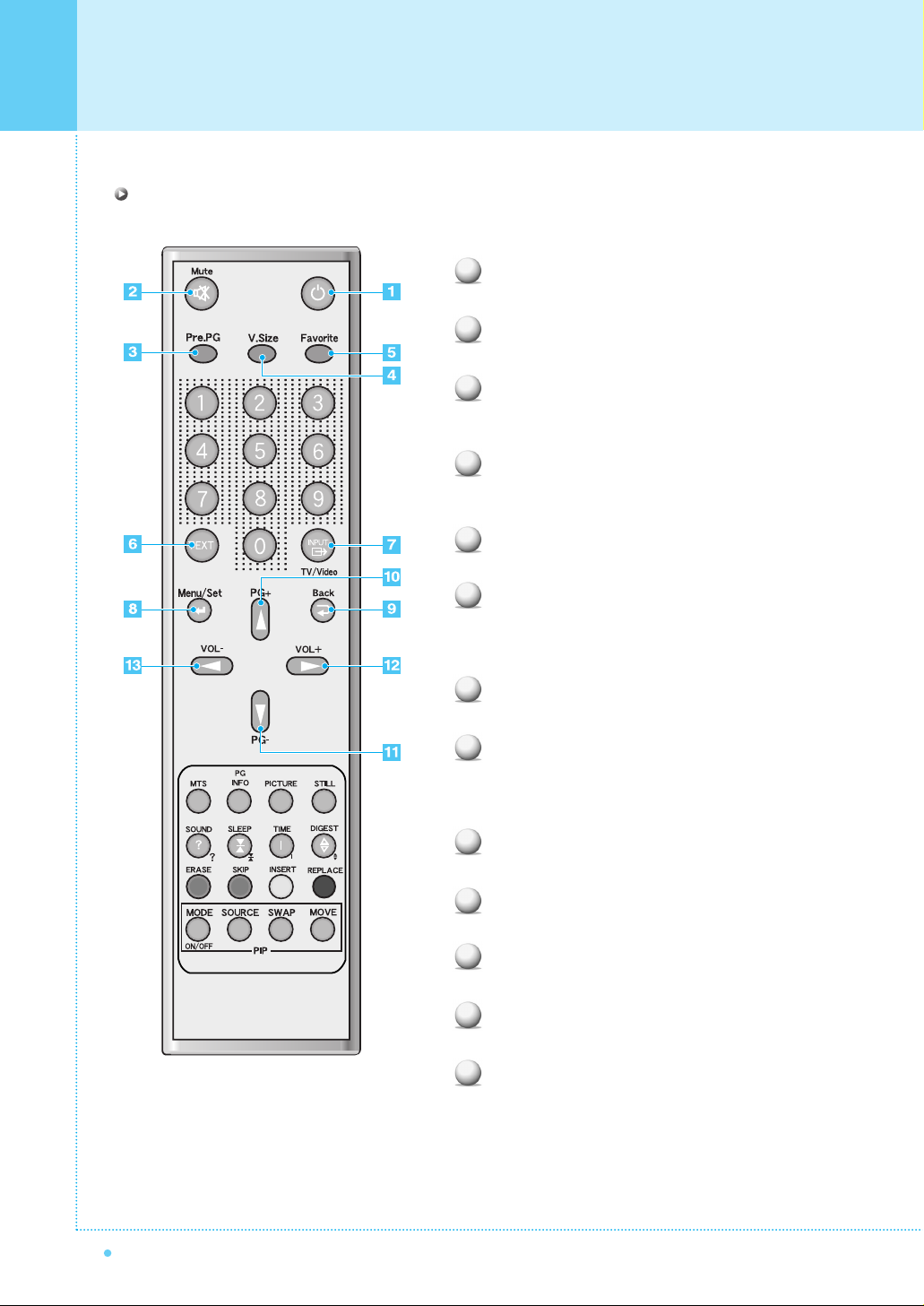
12
Visualización del Control Remoto
MANUAL DEL USUARIO
Power (Encendido/Apagado)
Enciende y apaga el monitor.
Mute (Sin Sonido)
Interrumpe temporalmente el sonido y lo restablece.
Pre.PG (Programa Anterior)
Vuelve al programa anterior o sale de OSD
(indicación en pantalla).
V.Size (V.Tamaño)
Elige el Forma de Pantalla (formato de pantalla).
16:9 (Ancho) ➔ Panorama ➔ Zoom1 ➔ Zoom2 ➔ 4:3
Favorite (Favorito)
Sintoniza su próximo programa favorito.
TEXT (Texto)
Teletext on/off (Teletexto encendido/apagado).
TTX (teletexto) ➔ TTX/MIX (teletexto/mezcla) ➔
Normal (TTX off) (teletexto apagado)
INPUT (Entrada)
Muestra la lista de fuentes de entrada.
Menu/Set (Menú/Fijar)
Selecciona el menú principal de OSD (indicación
en pantalla). Activa su elección en el menú OSD
(indicación en pantalla).
Back (Atrás)
Vuelve al menú OSD anterior.
PG+
Mueve al programa superior.
PG-
Mueve al programa inferior.
VOL+
Aumenta el nivel de volumen.
VOL-
el nivel de volumen.
1
2
3
4
5
6
7
8
9
10
11
12
13
Descripción de Botóns
Page 13

Visualización del Control Remoto
13
MANUAL DEL USUARIO
MTS
Elige el modo MTS (estéro). Cada vez que se oprime,
se selecciona un modo diferente.
Mono (Monofónico) ➔ Estéreo ➔ Idioma A ➔ Idioma B
➔ Idioma AB.
• Usted puede seleccionar solo los modos disponibles
dependiendo de la fuente.
PG INFO
Muestra la información actual de hora, formato de
pantalla, fuente y modo MTS.
PICTURE (Imagen)
Existen 4 modos de imagen.
Estándar ➔ Vivo ➔ Suave ➔ Usuario
STILL (Pausa)
Congela temporalmente la imagen y la restablece.
SOUND (Sonido)
Elige la configuración del ecualizador de sonido.
Estándar ➔ Película ➔ Música ➔ Noticias ➔ Usuario
SLEEP (Dormir)
Fija el intervalo de hora preestablecido para el apagado
automático.
Apagado ➔ 10 ➔ 20 ➔ 30 ➔ 60 ➔ 90 ➔120 ➔ 150 ➔ 180
TIME (Hora)
Muestra la hora actual en la pantalla.
DIGEST (Compendio)
Muestra 9 programas de TV al mismo hora.
TTX/program Editar botón
(Botóns de edición de Programas)
ERASE (Borrar)
Borra el programa actual.
SKIP (Saltar)
Salta el programa.
INSERT (Insertar)
Agrega el programa actual.
REPLACE (Reemplazar)
Reemplaza el programa seleccionado
con el programa actual.
• Ver página 29.
• Estas botóns también son las teclas de
color en TTX.
2
6
10
4
3
7
1
5
9
8
12
11
16
15
13
14
1
2
3
4
5
6
7
8
9
10
11
12
Botóns PIP (Imagen en Imagen)
MODE On/Off (Modo Encendido/Apagado)
Activa la función PIP y cambia el tamaño de la ventana
PIP y el modo PIP.
Pequeño ➔ Grande ➔ Gemelo (Half, Medio) ➔ Apagado
SOURCE (Fuente)
Cambia la fuente de la ventana PIP.
SWAP (Intercambiar)
Intercambia la pantalla principal y la ventana PIP.
MOVE (Mover)
Mueve la posición de la ventana PIP.
13
14
15
16
Page 14
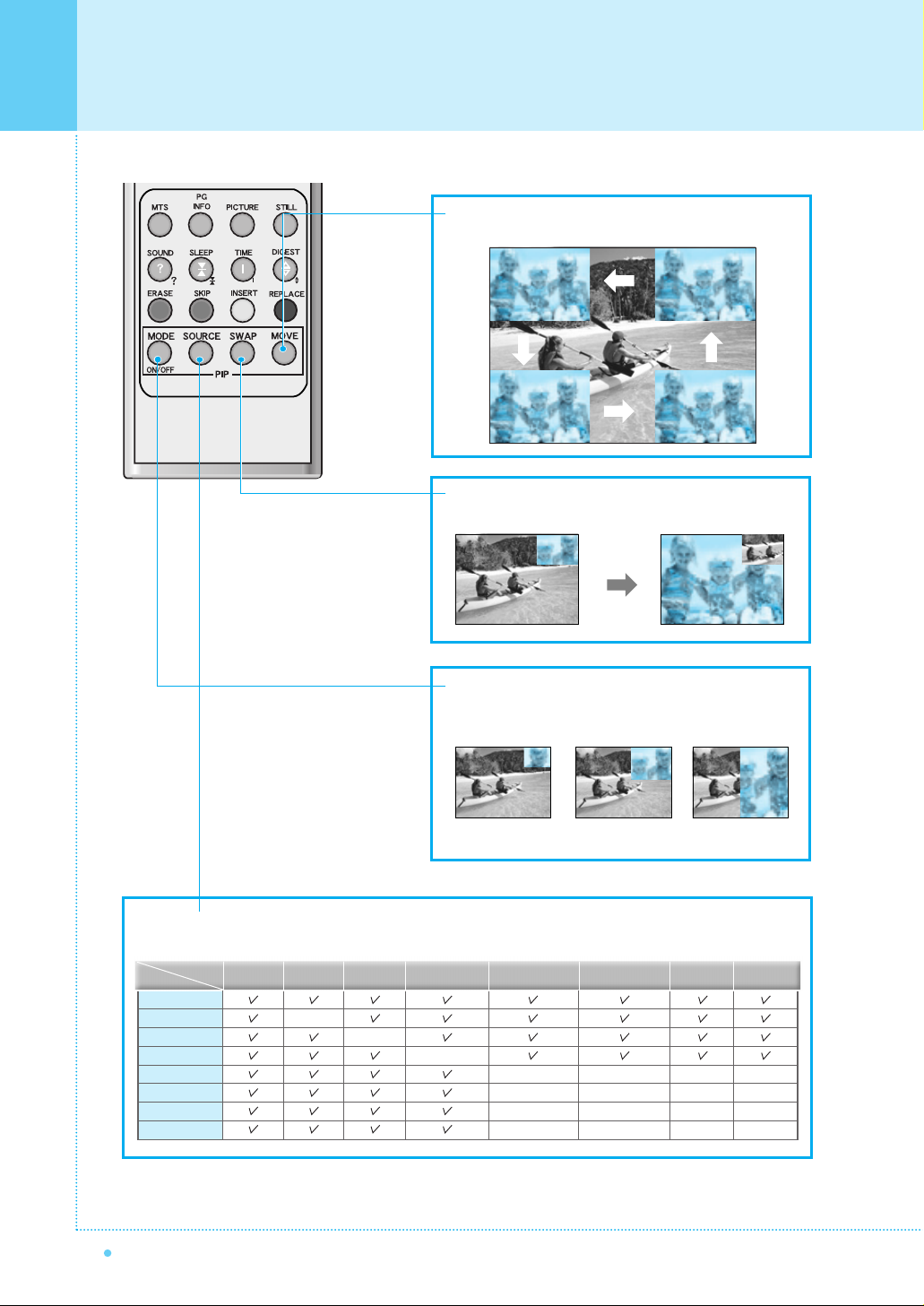
14
Visualización del Control Remoto
MANUAL DEL USUARIO
Botón SOURCE(Fuente): Cambia la fuente de la ventana PIP. Las fuentes disponibles se muestran
según se ve debajo.
Botón MOVE (Mover) : Mueve la posición de la
ventana PIP.
TV
SCART 1
SCART 2
S-Video/AV
Component 1
Component 2
PC
DVI
–
–
–
–
–
–
PIP
Principal
TV SCART1–SCART2 S-Video/AV Component 1 Component 2 PC DVI
–
–
–
–
–
–
–
–
–
–
–
–
Botón SWAP (Intercambiar) : Intercambia las fuentes
de la pantalla principal y la ventana PIP.
Pequeño Grande Gemelos
Botón MODE (Modo): Cambia el modo de la
ventana PIP. Apagado ➔
P
equeño ➔ Grande ➔ Gemelos
Izquierda
arriba
Derecha arriba
(Comienzo)
Izquierda
abajo
Derecha
abajo
Page 15

Visualización del Control Remoto
15
MANUAL DEL USUARIO
Cierre la tapa hasta que
haga clic.
Cargue dos baterías AAA, teniendo
cuidado de que los extremos + y estén en la dirección correcta.
Presione la tapa y deslice
en la dirección de la flecha.
Carga de las Baterías
Rango de Recepción del Control Remoto
1 2
3
Page 16

16
Instalación
MANUAL DEL USUARIO
< El monitor se puede instalar sobre el escritorio como se muestra a continuación. >
• Despejes mínimos permitidos del montaje del soporte de mesa para una ventilación adecuada.
Instalación del Soporte de Mesa (opcional)
1.18
pulgadas
(3Cm)
4 pulgadas (10.16Cm)
2.36 pulgadas
(5.99Cm)
4 pulgadas
(10.16Cm)
4 pulgadas
(10.16Cm)
Instalación
Page 17

Instalación
17
MANUAL DEL USUARIO
• Asegúrese de que el monitor esté apagado antes de realizar cualquier conexión.
Coloque los altavoces en la posición que desee. Instale los cables del altavoz en el monitor y en el altavoz.
Asegúrese de conectar el cable positivo “+” a la entrada “+” y el cable negativo “-” a la entrada “-”. Conecte la
entrada del monitor izquierdo al altavoz izquierdo y la salida del monitor derecha al altavoz derecho. Cualquier
largo de cable extra de altavoz que sobre se puede agrupar en el portacable suministrado. (Precaución: Una vez
instalado, el portacable del altavoz se traba en una posición y no se puede sacar.)
• Levante siempre el monitor mismo (no los altavoces) al manipular o mover el monitor después de que los
altavoces se hayan instalado.
Instalación de Altavoces (opcional)
10 Pernos largos 4x16
(Unen las placas de hierro
a los altavoces)
4 Placas de hierro
(montan los altavoces
al monitor)
2 Cables de
altavoces
Sostenedores Del Alambre
Accesorios de Altavoces
al Modulo
Altavoces (8Ω)
NÙcleo de
Ferrita
Wire Saddle Wire Saddle
Altavoces (8Ω)
al Altavoz
* PRECAUCIÓN : Asegúrese de que los cables de los altavoces
se conecten como se especifica arriba, los
polos deben estar cerca de la unidad principal
y no de los altavoces para evitar posibles
interferencias electromagnéticas.
Page 18

Conecte el cable de la antena de TV a la toma de salida de TV. Oprima el botón INPUT (entrada) del
control remoto y seleccione TV en OSD (Indicación en pantalla).
Use el botón PG+/PG- o numérico para cambiar al programa de TV para su selección de programa.
Oprima el botón Pre.PG del control remoto para sintonizar el programa previo.
Además, usted puede sintonizar los programas provistos del servicio de cable mientras utiliza la caja
del cable. Por más información con respecto al servicio de TV por cable, contacte a su proveedor
del servicio.
18
Conexión del Cable de TV
MANUAL DEL USUARIO
1
2
3
4
Conexión del Cable de TV
La función del Puerto SCART 2
La señal del puerto SCART 2 tiene prioridad sobre otras señales.
Cuando otro dispositivo que está conectado al puerto SCART2 está en posición "Encendido", la pantalla
mostrará automáticamente la señal del puerto SCART 2. El modo de pantalla (4:3, 16:9) se reconocerá
automáticamente a no ser que el usuario cambie el modo pantalla.
Cuando el usuario utiliza los botones arriba/abajo o los botones numéricos del mando a distancia, la fuente
de entrada se cambia a modo TV automáticamente.
El puerto SCART 2 reconoce automáticamente tanto la señal de vídeo compuesto como RGB.
Cable de la Antena de TV
Page 19

Conexión del VCR (Vídeo)
19
MANUAL DEL USUARIO
1
2
Mirar VCR (Vídeo)
• Para evitar ruido de imagen (interferencia), deje una distancia adecuada (más de 3m) entre el VCR (vídeo) y el
monitor.
•
Cuando conecte el monitor con el equipo externo, haga coincidir el color de los puertos de conexión (porejemplo
,
Vídeo - amarillo Audio(L) - blanco, Audio(R) - rojo).
• Si usted tiene un VCR (vídeo) monofónico, conecte el cable de audio del VCR (vídeo) a la entrada AUDIO
(L/MONO) del monitor.
•
Si usted conecta un VCR S-VHS al tomacorriente de entrada de S-VIDEO, podrá obtener una calidad de imagen
mejor que en la salida de vídeo normal (AV).
• Cuando S-Video y AV están conectados al mismo hora, S-Video tiene prioridad sobre AV. (Cuando S-Video
está conectado y no hay señal, la pantalla indicará "No hay señal"). Para ver el modo AV, debe desconectar
S-Video.
SCART 2
(Euro Connector)
SCART 1
(Euro Connector)
S-Video
AV E ntrada
Sonido o
S-Video/AV
Conexión del VCR (Vídeo)
Con SCART
Conecte un cable SCART a las tomas SCART del VCR (Vídeo) y del monitor.
Con S-Video
Conecte un cable S-Video a las tomas S-Video del VCR (Vídeo) y del monitor.
Conecte los cables de sonido (composite), L (Blanco) y R (Rojo) a las tomas de sonido del VCR (vídeo) y del
monitor.
Con la salida AV
Conecte un cable composite a las tomas de vídeo AV del VCR (video) y del monitor. Conecte los cables de
sonido (composite), L (Blanco) y R (Rojo) a las tomas de sonido del VCR (video) y del monitor.
Oprima el botón INPUT (entrada) del control remoto y seleccione fuentes de vídeo.
Inserte una cinta de vídeo en el VCR y presione la botón PLAY (Reproducción) del mismo.
Page 20

20
Conexión del DVD (Disco de Vídeo Digital)
MANUAL DEL USUARIO
Encienda el aparato de DVD.
Oprima el botón INPUT (entrada) en el control remoto
del monitor y seleccione Component 1 o Component 2.
• Conecte los tres cables de video del component separado a las tomas Y, Pb y Pr del aparato de DVD y a las
tomas del component en el monitor.
• Conecte el cable de audio a las tomas L (Blanco) y R (Rojo) del aparato de DVD y a las tomas L y R de audio
al lado de las tomas del component en el monitor.
Conexión del DVD
1
2
Cómo Usarlo
Puertos de Entrada del Component
Usted puede lograr una mejor calidad de imagen si
conecta el aparato de DVD con los tomacorrientes de
entrada del component como se muestra abajo.
480i / 60Hz
480p / 60Hz
576i / 50Hz
576p / 50Hz
720p / 50Hz
720p / 60Hz
1080i / 50Hz
1080i / 60Hz
Señales con apoyo para puertos del component
Component 1 Component 2
• La fuente normal del DVD se basa en 480i, que debería ser mediante YPbPr normal de la señal del compo
nente.
• Los puertos del component, PC, DVI pueden mostrar sólo 1 señal distinta cada uno. Si se está mostrando uno
de ellos, los otros puertos no están disponibles.
Puertos de salida de vídeo
del aparato de DVD
Y
Y
Y
Y
Pb
B-Y
Cb
P
Pr
R-Y
Cr
P
Y
P
P
Puertos del component
en el monitor
BR
B
R
Component 1 & Sonido
Component 2 & Sonido
Page 21

Encienda la set top box.
Oprima el botón INPUT (entrada) en el
control remoto del monitor y seleccione
Component 1, Component 2, PC o DVI.
Con SCART (Eurocable)
Conecte un cable SCART a las tomas SCART de la STB y el monitor.
Con Component
Conecte tres cables de component separado a las tomas del component de la STB y el monitor. Conecte los
cables de sonido (composite), L (Blanco) y R (Rojo) a las tomas de sonido de la STB y del monitor.
Con RGB o DVI
Conecte un cable D-Sub o DVI a las tomas de video AV de la STB y el monitor. Conecte los cables de sonido
(compuestos) L (Blanco) y R (Rojo) a las tomas de sonido de la STB y del monitor.
Conexión de la Set Top Box
21
MANUAL DEL USUARIO
•
Se pueden mostrar los puertos del compo nente
, la PC y DVI. Sólo una señal entre ellos. Si se está mostrando
uno de ellos, los otros tomas no están disponibles.
Conecte las entradas de video de la set top box a los tomas SCART, Comoponente, PC o DVI en el monitor.
Las entradas de audio a los tomacorrientes de audio al lado de las tomas de audio L (Blanco) y R (Rojo) que
usted conecta a las entradas de video.
Cómo Conectarla
1
2
Cómo Usarlo
Cómo Conectarla
Señales con Apoyo
480i/60Hz
480p/60Hz
576i/50Hz
576p/50Hz
720p/50Hz
720p/60Hz
1080i/50Hz
1080i/60Hz
Component 1 Component 2 PC DVI
––
––
Page 22

D-Sub 15Pines (VGA) froma PC
DVI froma PC
22
Conexión de la PC [D-Sub & DVI]
MANUAL DEL USUARIO
Conexión de una PC al Monitor
Conecte un cable de video de la PC (de 15 pines)
entre el puerto de salida de video en la PC y el
puerto PC en el monitor.
Configuración del Pines
Cable de señal de 15 pines (con base en el pin
sobresalido)
Mirar la Pantalla de la PC
Encienda el monitor y oprima el botón INPUT
(entrada) para seleccionar el PC mode
(Modo PC).
Encienda la PC y verifique las exigencias
de la PC.
Ajuste la pantalla de la PC en el menú
Geometría. (Ver página 38.)
1
2
3
1
2
3
4
5
6
7
8
9
10
11
12
13
14
15
Rojo (R)
Verde (G)
Azul (B)
Tierra
Tierra (DDC)
Rojo a tierra (R)
Verde a tierra (G)
Azul a tierra (B)
Reservado a tierra
Atierra
Sincronizado
Datos de a tierra (DDC)
Sincronización horizontal
Sincronización vertical
Reloj (DDC)
Pin No. Descripción
Page 23

Especificación Desplegable del Monitor
23
MANUAL DEL USUARIO
• F
ormulario de sincronización de entrada: separado
• El monitor reconoce la señal de 640x480@60Hz
como señal 480p DTV. Si la señal está expandida,
por favor pruebe otras señales como 640x480@75Hz.
• El monitor opera de manera anormal si se selecciona
un formato de video no estándar.
• 852 X 480 : 42"(SD) Resolución original, la polari
dadhorizontal es positiva (+) la polaridad vertical
esnegativa (-).
• 1366 X 768 : 50/63" Resolución original, la polar
idadhorizontal es positiva (+) la polaridad vertical
esnegativa (-).
• De acuerdo con el fabricante, la pantalla de su PC puede
aparecer diferente (y de acuerdo con la versión de
Windows que Usted tenga instalada).
Controle el manual de
instrucciones de su PC por información sobre cómo
conectar su PC al monitor.
• El monitor puede funcionar de modo incorrecto si recibe
una señal de video no estándar.
• Aparecerá un mensaje de “Fuera de rango” cuando se
ingresa una señal de video por encima de la
especificación. Cambie las posiciones de video de la PC
cuando se muestra este mensaje.
31.468
37.861
31.469
37.927
31.469
35.000
37.861
37.500
43.269
45.913
53.011
64.062
35.156
37.879
48.077
46.875
53.674
56.000
64.016
49.725
31.468
48.363
56.476
60.023
47.700
64.000
48.387
70.09
85.08
70.08
85.03
59.94
66.66
72.80
75.00
85.00
90.03
100.04
120.000
56.25
60.31
72.18
75.00
85.06
90.00
100.00
74.55
60.05
60.00
70.06
75.02
60.00
60.00
60.00
Resolución Frecuencia horizontal (KHz) Frecuencia vertical (Hz)
640 x 350
640 x 400
640 x 480
800 x 600
832 x 624
852 x 480
1024 x 768
1280 x 768
1280 x 1024
1366 x 768
Page 24

24
Operación Básica
MANUAL DEL USUARIO
Oprima el botón Power (Energía) en el control remoto. Se encenderá el monitor y usted estará listo para usar
sus características. También puede utilizar la botón Power (Energía) del panel frontal.
Oprima el botón INPUT (entrada) en el control remoto. Entonces usted podrá ver el menú de fuentes como se
muestra debajo.
Conecte la fuente de la señal (antena de TV) a la entrada de TV. Oprima el botón INPUT
(entrada) del control remoto y seleccione TV en la lista de fuentes.
Use el botón PG+/PG- o numérico para cambiar al programa de TV que usted desee.
Oprima el botón Pre.PG del control remoto para ver el programa previo.
Además, usted puede sintonizar los programas provistos del servicio de cable mientras utiliza la caja
del cable. Por más información con respecto al servicio de TV por cable, contacte a su proveedor del
servicio.
Use el botón VOL+/VOL del control remoto para ajustar el nivel del volumen. Oprima el botón Mute
(sin sonido) del control remoto cuando necesite cortar temporalmente el sonido.
Seleccione la fuente a mirar con el botón PG+/PG- del
control remoto y oprima el botón Menu/Set (Menú/Fijar).
Menú de fuentes
Cambio de Fuente
TV
SCART 1
SCART 2
S-VIDEO/AV
COMPONENT 1
COMPONENT 2
PC
DVI
1
2
3
4
5
6
7
8
Encendido y Apagado del Monitor
Seleccione Fuente
Control de Volumen
1
2
3
4
Selección de Programas de TV
Page 25

Estructura del Menú OSD
25
MANUAL DEL USUARIO
• OSD (On Screen Display, Indicación en pantalla) permite al usuario controlar o ajustar diversas característi
cas y posiciones de acuerdo con sus preferencias.
• Oprima el botón Menu/Set (Menú/Fijar) del control remoto para ver el menú OSD principal.
Ejemplo de Menú OSD
Menú Principal
Oprima el botón Menu/Set (Menú/Fijar) del control remoto para ingresar al menú OSD principal.
Primero,
seleccione el ítem del menú Principal que usted necesita con la botón PG+/PG.
Para seleccionar un ítem del menú principal, sólo el botón VOL+ o Menu/Set del control remoto.
Sub Menú
Cada ítem del menú tiene sus propios ítems de sub-menú a fijar.
Ítems de Sub-Menú
A: Si no hay una pieza ¦, el ítem tiene un sub-menú.
Usted puede ingresar al sub-menú y ajustar el ítem que requiera.
Seleccione el ítem de sub-menú con el botón PG+/PG-del control remoto y oprima el botón VOL+ o
Menu/Set (Menú/Fijar) para ingresar al sub-menú.
B :
Si hay una pieza ¦, usted puede fijar el ítem seleccionando ¦. Ejemplo) ¦ Encendido
o ¦ Apagado Oprima el botón VOL+ o Menu/Set (Menú/Fijar) para fijar una pieza¦,
y ajústela con la botón PG+/PG-.
1
2
3
Imagen
Modo
Temperatura
Vídeo NR
Modo film
Forma de Pantalla
Realce de negros
Estándar
Normal
¦¦
Apagado
¦¦
Apagado
16 : 9
¦¦
Apagado
Parte
Page 26

26
Fijación del Canal
MANUAL DEL USUARIO
Ahora usted puede buscar y almacenar los canales de TV de dos maneras diferentes: utilizando escaneo
automático o escaneo Manual.
Oprima el botón Menu/Set (Menú/Fijar) para que se
muestre el menú OSD principal.
Seleccione el menú Principal TV.
Oprima
el botón
Menú/Set (Menú/Fijar) para ingresar
al sub-menú.
Seleccione Escaneo automático con las botóns
PG+/PG- y oprima la botón Menú/Set (Menú/Fijar)
del control remoto.
Entonces aparecerá el sub-menú .
Seleccione su país. Entonces aparecerá la barra de
sintonía. Comenzará el escaneado.
Los países con apoyo se muestran según se ve
debajo.
Almacenamiento de Canales en Forma Automática
1
2
3
4
5
•
Usted puede ingresar el menú de TV en el modo Televisión únicamente. (Cuando Usted mira un programa
de TV.)
Escaneo automático
16
Por escaneo automático para otros países, por favor consulte la página siguiente.
Bélgica
Republica Checa
Dinamarca
Alemania
Inglaterra
España
Finlandia
Francia
Gran Bretaña
Grecia
Hungría
Irlanda
Italia
Países Bajos
Noruega
Polonia
Suecia
Turquía
Suiza
Europa Oriental
Otros
Escaneo Automático
Escaneo manual
Sintonía fina
Editar
Bélgica
Republica Checa
Dinamarca
Alemania
Inglaterra
España
Page 27

Fijación del Canal
27
MANUAL DEL USUARIO
Escaneo Automático (Otros países)
Asia
Europa
Malaysia
Pakistan
Singapore
Iran
Saudi Arabia
Nación
Otros
Otros
Otros
Otros
Otros
Selección
Israel
Kuwait
Arab Emirates
China
Nación
Otros
Otros
Otros
Rep. Checa
Selección
Albania
Andorra
Croatia
Iceland
Macedonia
Portugal
Armenia
Azerbaijan
Belarus
Bulgaria
Nación
Otros
Otros
Otros
Otros
Otros
España
Hungría
Hungría
Hungría
Hungría
Selección
Estonian
Georgia
Latvia
Lithuania
Russian Fed.
Ukraine
Romania
Slovakia
Luxembourg
Monaco
Nación
Hungría
Hungría
Hungría
Hungría
Hungría
Hungría
Polonia
Grecia
Países bajos
Francia
Selección
Page 28

Oprima el botón Menu/set (Menú/Fijar) del control remoto para que se muestre el menú principal OSD.
Seleccione el menú principal de TV con el botón
PG+/PG- del control remoto.
Oprima el botón Menú/Set (Menú/Fijar) para ingresar
al sub-menú.
Seleccione Escaneo manual con el botón PG+/PG-
y oprima el botón Menu/Set.
Entonces usted puede ver la barra de sintonía. El
monitor hará el escaneado desde los canales hasta
el canal actual.
La función Sintonía fina) le permite ajustar manualmente la sintonía del monitor si tiene problemas
sintonizando canales análogos.
Oprima el botón Menu/Set para que se muestre el
menú OSD
principal.
Seleccione el menú Principal TV .
Oprima
el botón
Menú/Set (Menú/Fijar) para ingresar
al sub-menú de sintonía fina.
Seleccion Sintonía fina con el botón PG+/PG- y
oprima el botón Menu/Set. Entonces usted puede
ver la barra de ajuste.
Ajuste la sintonía fina con el botón VOL+/VOL-.
28
Fijación del Canal
MANUAL DEL USUARIO
Almacenamiento de Canales en Forma Manual
Sintonización Precisa de Recepción de Canales
1
2
3
4
5
Escaneo Manual VHF
16
• Sólo los programas escaneados se pueden almacenar como programas favoritos.
:Mover Menu/Set : SALIR
Sintonía fina
16
:Mover Menu/Set : SALIR
1
2
3
4
5
Escaneo automático
Escaneo manual
Sintonía fina
Editar
Escaneo automático
Escaneo manual
Sintonía fina
Editar
Page 29

Edición de la Lista de Programas Favoritos
Usted puede almacenar sus canales favoritos de cada fuente de entrada disponibles (como TV o CATV).
Entonces, cuando usted oprime el botón Favorite (Favorito) del control remoto, el monitor muestra sólo
los canales favoritos que almacenó previamente, permitiéndole encontrar fácil y rápidamente los canales
deseados con más frecuencia.
Oprima el botón Menu/Set (Menú/Fijar) para que se muestre
el menú OSD principal.
Seleccione el menú Principal TV .
Oprima Menú/Set (Menú/Fijar) para ingresar al sub-menú TV.
Seleccione Editar y oprima el botón Menu/Set (Menú/Fijar).
Entonces usted puede ver la lista de programas favoritos.
Usted puede seleccionar un programa con el botón
PG+/PG- del control remoto.
Para Editar la Lista
Usted puede INSERT (Insertar), ERASE (borrar), SKIP (salto) y
REPLACE (reemplazar) los programas de la lista. Consulte el
dibujo del control remoto aquí debajo.
Para Eeditar el Programa de la Lista
Si desea editar un programa, oprima el botón Menu/Set (Menú/Fijar).
Entonces puede seleccionar un campo con el botón VOL+/VOL-.
Oprima el botón Menu/Set (menu/Fijar) sobre el campo a editar.
Ajuste el campo con el botón PG+/PG-.
Para regresar, oprima el botón Back (Atrás).
Fijación del Canal
29
MANUAL DEL USUARIO
• Sólo los canales escaneados se pueden fijar como canales favoritos.
Edición de Canales
1
2
3
4
5
ERASE (Borrar)
Borra el programa seleccionado de la lista.
SKIP (Salto)
Hace que se salte el programa seleccionado.
INSERT (Insertar)
Inserta un nuevo ítem en la lista.
REPLACE (Reemplazar)
Reemplaza el programa seleccionado con los
programas actuales que usted está mirando.
1
2
3
4
Escaneo automático
Escaneo manual
Sintonía fina
Editar
Page 30

30
Función Compendiada
MANUAL DEL USUARIO
Compendio
En la función Digest (Compendio), usted puede mirar hasta 9 programas al mismo hora.
(Esta función opera solamente en el modo TV)
Oprima el botón DIGEST (Compendio) del control remoto.
Al oprimir el número de canal, el canal seleccionado se
transforma en la ventana principal.
Usted puede salir de la función Digest oprimiendo
nuevamente el botón DIGEST.
1
2
3
Solamente los canales memorizados se pueden visualizar
en la funcion de resumen.
Hay 13 ventanas disponibles para el televisor de plasma
de 42(HD).
Hay 15 ventanas disponibles para el televisor de plasma
de 50" y 63".
Page 31

TELETEXTO
31
MANUAL DEL USUARIO
Usted puede encender y apagar la función teletexto oprimiendo el botón TEXT (Texto) del control remoto.
La guía del usuario muestra cuatro campos, rojo, verde, amarillo y azul en la parte inferior de la pantalla.
El campo amarillo denota el grupo siguiente y el campo azul denota el bloque siguiente.
Selección de Bloque/Grupo/Página
- Con el botón azul usted se puede mover de bloque en bloque.
- Use el botón amarillo para continuar al grupo siguiente con rebalse automático al grupo siguiente.
- Con el botón verde, usted puede ir a la página de salida siguiente. (Use el botón PG+ como alternativa.)
- Con el botón rojo, usted puede ir a la página previa. (Use el botón PG- como alternativa).
Usted puede ir a la página oprimiendo el botón Número del control remoto.
Las páginas de teletexto están codificadas por color en la parte inferior de la pantalla y se seleccionan
oprimiendo el botón del color correspondiente. Oprima la botón index (índice) para seleccionar la página índice.
Usted puede ir a una página oprimiendo el botón número del control remoto. Usted puede mover una página
oprimiendo el botón PG+/PG- para seleccionar la página que desea ver.
Teletext Encendido/Mezcla/Apagado
TOPText (Texto Superior)
FASTEXT
Page 32

Su monitor tiene 3 posiciones de imagen automáticas prefijadas en fábrica (Estándar , Vivo y Suave ).
Usted puede elegir Estándar, Vivo o Suave oprimiendo la botón PICTURE del control remoto (o haciendo
una selección desde el menú). O puede seleccionar Usuario que trae automáticamente sus posiciones
personalizadas de imagen.
Oprima el botón Menu/Set para que se muestre el menú
OSD principal.
Seleccione el menú principal de Imagen.
Oprima Menú/Set para ingresar al sub-menú.
Seleccione Modo y oprima Menu/Set para ingresar
al sub menú. Entonces aparece el sub modo Imagen.
Seleccione el modo imagen y oprima el botón Menu/Set.
Usted verá las barras de Fijación de imagen.
Sólo oprima el botón Back(Atrás) del control remoto.
Usted puede ajustar cada valor de Fijación de la imagen,
pero los valores cambiados se almacenan como en el
modo Usuario.
Modo
Temperatura
Vídeo NR
Modo film
Forma de Pantalla
Realce de negros
Estándar
Vivo
Suave
Usuario
Contraste
Brillo
Color
Nitidez
Recuperar
Estándar
Normal
¦
Apagado
¦
Apagado
16 : 9
¦
Apagado
32
Fijación de la Imagen
MANUAL DEL USUARIO
1
2
3
4
5
6
• Método alternativo : Sólo oprima el botón “PICTURE” del control remoto. Cada vez que se oprime, se
selecciona un modo diferente.
Modo Usuario tiene posiciones adicionales en un
sub-menú: Ver la página siguiente.
Cambio del Modo de Imagen
Page 33

Ajuste del Modo Personalizado
Usted puede cambiar el Contraste, Brillo, Color y Nitidez de acuerdo con su prerencia personal en el
modo Usuario.
Seleccione el ítem a ajustar con el botón PG+/PG-.
Oprima el botón Menu/Set.
Ajuste el ítem con el botón VOL+/VOL-.
Para cancelar todos los ajustes, seleccione Recuperar
y oprima l botón Menu/Set (Menú/Fijar).
Fijación de la Imagen
33
MANUAL DEL USUARIO
1
2
3
4
Por información más detallada de estas
posiciones, vea la página siguiente.
Seleccione el modo Usuario
(Página previa)
Contraste
Brillo
Color
Nitidez
Recuperar
Page 34

34
Fijación de la Imagen
MANUAL DEL USUARIO
Contraste
Ajuste la diferencia de brillo entre la parte
brillante y la oscura de la pantalla.
Brillo
Ajuste el brillo de la pantalla.
Color
Ajuste el color intenso y claro de la pantalla.
Nitidez
Ajuste la intensidad de la pantalla.
Definición
¦¦
Borroso
Oscuro
¦¦
Brillante
Disminución
¦¦
Aumento
Menos nítido
¦¦
Nítido
Page 35

Fijación de la Imagen
35
MANUAL DEL USUARIO
Su monitor tiene 5 temperaturas de pantalla (posiciones de color):
Oprima el botón Menu/Set (Menú/Fijar) para que se
muestre el menú OSD principal.
Seleccione el menú principal de Imagen.
Oprima Menú/Set (Menú/Fijar) para ingresar al menú
de Imagen.
Seleccione Temperatura y oprima Menu/Set
(Menú/Fijar) para ingresar al sub-menú.
Entonces aparece el sub-menú Temperatura de Imagen.
Seleccione el modo temperatura con el botón PG+/PGy oprima el botón Menu/Set (Menú/Fijar).
Oprima el botón Back (Atrás) para regresar.
Frío 1, 2
La pantalla parece fría: Azul fuerte.
Normal
Normal Por defecto, de fábrica.
Cálido 1, 2
La pantalla parece caliente: Rojo intenso.
Esta función filtra y reduce el ruido de la imagen automáticamente y mejora la calidad de imagen cuando
recibe señales débiles.
Oprima el botón Menu/Set (Menú/Fijar) para mostar el
menu OSD principal.
Seleccione el ítem del menú principal de Imagen.
Oprima Menú/Set (Menú/Fijar) para ingresar al sub-menú.
Seleccione Vídeo NR y oprima el botón VOL+ para
ingresar
las piezas ¦. Luego el cursor se mueve en
las piezas ¦.
Encienda o apague la función Vídeo NR con el botón
PG+/PG- y oprima el botón Back (Atrás).
1
2
3
4
5
6
Cambio de la Temperatura del Color
Frío2
Frío1
Normal
Cálido1
Cálido2
Modo
Temperatura
Vídeo NR
Modo film
Forma de Pantalla
Realce de negros
Estándar
Normal
¦
Apagado
¦
Apagado
16 : 9
¦
Apagado
1
2
3
4
5
Vídeo NR (Reducción de Ruido)
Modo
Temperatura
Vídeo NR
Modo film
Forma de Pantalla
Realce de negros
Estándar
Normal
¦
Apagado
¦
Apagado
16 : 9
¦
Apagado
Page 36

36
Fijación de la Imagen
MANUAL DEL USUARIO
Este modo se utiliza para ver películas compuestas de 24 imágenes de una forma correcta cuando la película
se convierte a 30 imágenes en la TV.
Oprima el botón Menu/Set (Menú/Fijar) para mostar el
menu OSD principal.
Seleccione el ítem del menú principal de Imagen.
Oprima Menú/Set (Menú/Fijar) para ingresar al sub-menú.
Seleccione Modo film y oprima el botón VOL+ para
ingresar
las piezas ¦. Luego el cursor se mueve en
las piezas ¦.
Encienda o apague la función Modo film con
el botón PG+/PG- y oprima el botón Back (Atrás).
Su monitor tiene varios formatos de pantalla: 16:9, Panorama, Zoom 1, Zoom 2, 4:3.
(Por una descripción más detallada de estos modos, consulte la página siguiente.)
Oprima el botón Menu/Set (Menú/Fijar) para que se
muestre el menú OSD principal.
Seleccione el menú principal de Imagen.
Oprima el botón Menú/Set (Menú/Fijar) para ingresar
al menúde imagen.
Seleccione Forma de Pantalla y oprima Menu/Set
(Menú/Fijar) para ingresar al sub-menú.
Entonces aparece el sub-menú Forma de Pantalla.
Seleccione el formato de pantalla que desee y oprima
el botón Menu/Set (Menú/Fijar).
1
2
3
4
1
2
3
4
5
16 : 9
Panorama
Zoom1
Zoom2
4 : 3
Modo
Temperatura
Vídeo NR
Modo film
Forma de Pantalla
Realce de negros
Estándar
Normal
¦
Apagado
¦
Apagado
16 : 9
¦
Apagado
Selección del Modo Film
Modo
Temperatura
Vídeo NR
Modo film
Forma de Pantalla
Realce de negros
Estándar
Normal
¦
Apagado
¦
Apagado
16 : 9
¦
Apagado
Cambio del Formato de Pantalla
5
Page 37

Fijación de la Imagen
37
MANUAL DEL USUARIO
Descripción del Formato de la Pantalla
16:9
Video 16:9: Sin cambio.
Vídeo 4:3: Expande la señal de video 4:3 horizontalmente para
que coincida con la pantalla amplia.
Panorama
Vídeo 16:9: Sin cambio.
Vídeo 4:3: Expande el video 4:3 horizontalmente para que
coincida con la pantalla amplia y minimizar la
distorsión, los lados se expanden más que el centro.
Zoom 1
Expande la pantalla en modo 16:9 verticalmente.
Zoom 2
Expande la pantalla en modo zoom 1 verticalmente.
4:3
Video 16:9: Se suprime la imagen.
Video 4:3: Sin expansión. Hay áreas grises al lado de la imagen.
Esta opción realzará el nivel de negros/contraste de la imagen.
Las regiones negras de la imagen se oscurecerán, mientras
que las áreas brillantes permanecerán sin cambios.
Las ventajas de esta expansión del nivel de negro es que solo
se aplica si es perceptible por el usuario.
Modo
Temperatura
Vídeo NR
Modo film
Forma de Pantalla
Realce de negros
Estándar
Normal
¦
Apagado
¦
Apagado
16 : 9
¦
Apagado
Selección de la mejora de tonos oscuros (Black Enhancer)
Page 38

En el modo PC, usted puede ajustar la Posición H (horizontal), V (vertical), Modo Original y Fase.
También puede ajustarlos automáticamente.
Usted puede cambiar las Posiciones H, V, Modo Original en el modo PC como en los monitores
comunes de PC. También puede ajustarlos automáticamente. (Función ajuste automático.)
Oprima el botón Menu/Set (Menú/Fijar) para que se
muestre el menú OSD principal.
Seleccione el menú principal de Imagen con el botón PG+/PG-.
Oprima Menu/Set (Menú/Fijar) para ingresar al sub-menú.
Seleccione Geometría y oprima Menu/Set (Menú/Fijar)
para ingresar al sub menú. Entonces aparecerá el
sub-menú Geometría de la imagen.
Seleccione el ítem a ajustar con el botón PG+/PG-.
Oprima el botón Menu/Set (Menú/Fijar).
Entonces el cursor se mueve sobre la barra y usted
puede ajustar el valor con el botón VOL+/VOL-.
Para ajustar estos ítems, seleccione automáticamente
Ajuste Automático y oprima el botón Menu/Set
(Menú/Fijar).
38
Fijación de la Imagen [PC]
MANUAL DEL USUARIO
1
2
3
4
1
2
3
4
Ajuste de la Pantalla de PC (Geometría)
Por una información más detallada consulte la página siguiente.
Posición H
Posicion V
Fase
Modo Original
Tamaño H Original
Ajuste Automático
Modo
Temperatura
Geometría
Forma de Pantalla
¦
Apagado
¦
852
Estándar
Normal
16 : 9
Puede seleccionar el tamaño H (H-Size) del modo Nativo
dependiendo de la sincronización de entrada
[42"(SD) : 848/852, 50"/63" : 1360/1366 select]
Page 39

Fijación de la Imagen [PC]
39
MANUAL DEL USUARIO
Posición H
Posicion V
Fase
Modo Original
Cuando se utiliza el monitor, 42(SD) la configuración de fábrica se fija en modo 852x480.
Cuando usted desconecta el modo nativo, la pantalla 640x480 espera la configuración 848x480.
Cuando se utiliza el monitor, 50/63 la configuración de fábrica se fija en modo 1366 x 768.
Cuando usted desconecta el modo nativo, la pantalla 1366 x 768 espera la configuración 1360 x 768.
Seleccione Modo Original oprima el botón VOL+ para
entrar a las piezas ¦. Luego el cursor se mueve en
las piezas ¦.
Encienda o apague la función Modo Original con el
botón PG+/PG- y oprima el botón Back (Atrás).
Sin coincidencia Coincidencia
Posición H
Posicion V
Fase
Modo Original
Tamaño H Original
Ajuste Automático
¦
Apagado
¦
852
2
1
Page 40

40
Posición del Sonido
MANUAL DEL USUARIO
En el menú Sonido, usted puede ajustar balance, MTS (Multi-Track Sound) (Sonido de pistas múltiples)
, AVC (Auto
Volumen Control) (Control volumen automático) y seleccionar las posiciones del ecualizador.
Este control le permite ajustar el equilibro de las salidas de los altavoces derecho e izquierdo.
Oprima el botón Menu/Set (Menú/Fijar) para que se muestre
el menú OSD principal.
Seleccione el menú Sonido principal.
Oprima Menu/Set (Menú/Fijar) para ingresar al sub-menú.
Seleccione Balance y oprima el botón Menu/Set
(Menú/Fijar).
Ajuste el balance con el botón VOL+/VOL- y oprima el botón Menu/Set (Menú/Fijar).
Su monitor tiene cuatro posiciones de sonido automáticas “Estándar”, “Película”, “Música” and
“Noticias”
que son prefijadas en fábrica. Usted puede activar cualquiera de ellas (Estándar,
Película
, Música
o Noticias)
oprimiendo “SONIDO” del control remoto (o realizando una selección desde el menú) o puede seleccionar
“Custom” (personalizado) que automáticamente recupera sus posiciones de sonido personalizadas
.
Oprima el botón Menu/Set (Menú/Fijar) para mostrar el
menú OSD principal.
Seleccione el menú Sonido principal.
Oprima el botón Menu/Set (Menú/Fijar) para ingresar al
sub-menú.
Seleccione Modo de Sonido y oprima el botón Menu/Set
(Menú/Fijar) para ingresar al sub-menú.
Entonces aparece el sub-menú modo.
Seleccione la posición del Usuario y oprima el botón
Menu/Set (Menú/Fijar).
Usted verá las barras del ecualizador. Sólo oprima el botón
Back (Atrás) del control remoto. Usted puede ajustar cada
valor del ecualizador, pero los valores cambiados son
almacenados como en el modo Usuario.
1
2
3
4
5
1
2
3
4
5
6
Ajuste del Balance de Sonido
Cambio del Modo de Sonido
El modo Usuario exige más
posiciones. Tiene un sub-menú:
Ver la página siguiente.
Balance
Modo de Sonido
Efecto Espacial
AVC
MTS
Usuario
¦
Apagado
¦
Apagado
Estéreo
Estándar
Película
Música
Noticias
Usuario
Balance
Modo de Sonido
Efecto Espacial
AVC
MTS
Usuario
¦
Apagado
¦
Apagado
Estéreo
0.1 0.5 1.5 5.0 10.0kHz
Ecualizador
Page 41

Fijación del Sonido
41
MANUAL DEL USUARIO
Usted puede usar el menú OSD para cambiar Treble (Agudos), Bass (Graves), Balance y DRC de acuerdo
con su preferencia.
El menú Ecualizador aparece cuando selecciona el modo
Usuario.
Seleccione una barra de ganancia con el botón VOL+/VOLdel control remoto y ajústelo con el botón PG+/PG-.
Oprima Back o el botón Back (Atrás) del control remoto
para salir del Ecualizador. El resultado se guardará
automáticamente.
Esta función puede crear efecto “envolvente” en el que el
sonido parece venir de todas direcciones.
Oprima el botón Menu/Set (Menú/Fijar) para que se
muestre el menú OSD principal.
Seleccione el menú principal de Sonido con el botón
PG+/PG-.
Oprima Menu/Set (Menú/Fijar) para ingresar al sub-menú.
Seleccione Efecto Espacial y oprima el botón VOL+.
Encienda o apague la función Efecto Espacial con el botón
PG+/PG- y oprima el botón Menu/Set (Menú/Fijar).
Esta función ajusta el nivel de volumen automáticamente dependiendo de la fuente.
Oprima el botón Menu/Set (Menú/Fijar) para que se
muestre el menú OSD principal.
Seleccione el menú Sonido principal.
Oprima Menu/Set (Menú/Fijar) para ingresar al sub-menú.
Seleccione AV C y oprima el botón VOL+ para ingresar las
piezas ¦. Luego el cursor se mueve en las piezas ¦.
Encienda o apague la función AVC con el botón PG+/PGy oprima el botón Back (Atrás).
1
2
3
1
2
3
4
5
1
2
3
4
5
Seleccione el modo Usuario
(Personalizado) (Página previa)
Ajuste del Modo de Sonido Personalizado
Efecto Espacial
AVC (Control de volumen automático)
0.1 0.5 1.5 5.0 10.0kHz
Ecualizador
Balance
Modo de Sonido
Efecto Espacial
AVC
MTS
Usuario
¦
Apagado
¦
Apagado
Estéreo
Balance
Modo de Sonido
Efecto Espacial
AVC
MTS
Usuario
¦
Apagado
¦
Apagado
Estéreo
Page 42

42
Fijación del Sonido
MANUAL DEL USUARIO
Seleccione el formato de la señal de sonido desde la fuente de entrada. Existen formatos de sonido Mono
(Monofónico), Estéreo, Idioma A , Idioma B, Idioma AB.
Oprima el botón Menu/Set (Menú/Fijar) para que se
muestre el menú OSD principal.
Seleccione el menú principal de Sonido con el botón
PG+/PG- del control remoto.
Oprima Menu/Set (Menú/Fijar) para ingresar al sub-menú.
Seleccione MTS y oprima Menu/Set (Menú/Fijar)
para
ingresar al sub principal. Entonces aparece el
sub-menú M
TS.
Seleccione el formato MTS con PG+/PG y oprima el
botón Menu/Set (Menú/Fijar).
• NICAM: Un formato de sonido estéreo digital para TV análoga de BBC. Si un canal transmite señal de
sonido NICAM, usted puede escuchar un sonido estéreo digital de gran calidad.
El monitor reconoce NICAM automáticamente.
1
2
3
4
5
Se muestran los formatos de sonido disponibles.
Generalmente, usted puede ver Mono y Estéreo.
MTS (Sonido de Televisión Multicanal)
Mono
Estéreo
Idioma A
Idioma B
Idioma AB
Balance
Modo de Sonido
Efecto Espacial
AVC
MTS
Usuario
¦
Apagado
¦
Apagado
Estéreo
Page 43

En el menú Configuracíon, usted puede ajustar la transparencia del menú OSD y fijar posiciones de PIP (Imagen
in Imagen) y otros.
Ajuste la transparencia del menú OSD. Hay 8 pasos desde Apagado hasta 7.
Oprima el botón Menu/Set (Menú/Fijar) para que se
muestre el menú OSD principal.
Seleccione el menú principal Configuracíon de Nombre
de Usuario con el botón PG+/PG- del control remoto.
Oprima el botón Menu/Set (Menú/Fijar) para ingresar al
sub-menú.
Seleccione Translúcido y oprima el botón VOL+ para
ingresar a las piezas ¦. Luego el cursor se mueve
en las piezas ¦.
Ajuste con el botón PG+/PG- y oprima el botón Back.
Usted puede mirar dos programas o fuentes al mismo hora. Y fijar posición y medidas de PIP.
Oprima el botón Menu/Set (Menú/Fijar) para mostrar el
menu OSD principal.
Seleccione el menú principal Configuracíon con el botón
PG+/PG- del control remoto.
Oprima el botón Menu/Set (Menú/Fijar) para ingresar al
sub-menú.
Seleccione PIP y oprima el botón Menu/Set (Menú/Fijar)
para ingresar al sub menú. Entonces aparece el
sub-menú PIP.
Fijación de Otros
43
MANUAL DEL USUARIO
1
2
3
4
1
2
3
4
5
Ajuste de la Transparencia de la Ventana de OSD (Indicación en Pantalla)
PIP (Imagen en Imagen)
Ventana PIP
Tamaño
Fuente
Cambio de imagen
Posición
Translúcido
PIP
Avanzado
¦
Apagado
Translúcido
PIP
Avanzado
¦
Apagado
¦
Pequeño
Page 44

Cambio del Tamaño en PIP
Cambie el tamaño de la ventana PIP. Hay 3 tamaños: Pequeño, Grande, Gemelos.
Seleccione Tamaño y oprima el botón VOL+ para entrar a las piezas ¦.
Luego el cursor se mueve en las piezas.
Ajuste función de tamaño con el botón PG+/PG- y oprima el botón Menu/Set (Menú/Fijar).
Elección de la Fuente en PIP
Cambio de fuente de la ventana PIP.
Seleccione Fuente y oprima Menu/Set (Menú/Fijar)
para in gresar al sub menú. Entonces aparece el
sub-menú PIP.
Se mostrarán las fuentes disponibles.
Seleccione la fuente y oprima el botón Menu/Set
(Menú/Fijar).
44
Fijación de Otros
MANUAL DEL USUARIO
Pequeño Grande Gemelos
2
1
1
2
TV
SCART1
SCART2
S-Video/AV
Tamaño
Fuente
Cambio de imagen
Posición
¦
Pequeño
Esta imagen es un ejemplo.
Las fuentes mostradas pueden
ser diferentes según la
fuente de entrada principal.
Page 45

Intercambio de Imagen en PIP (Imagen en Imagen)
Intercambio de fuentes de la pantalla principal y la ventana PIP.
Cambio de la Posición en PIP
Cambio de posición de la ventana PIP.
Seleccione Posición con el botón PG+/PG- del control
remoto y oprima Menu/Set (Menú/Fijar) para ingresar al
sub menú. Entonces aparece el sub-menú PIP.
En el sub-menú hay cuatro posiciones.
Seleccione la posición con el botón PG+/PG- del control
remoto y oprima el botón Back (Atrás)
Fijación de Otros
45
MANUAL DEL USUARIO
1
2
Seleccione Cambio de imagen y oprima el botón Menu/Set (Menú/Fijar).
TV
SCART 1
SCART 2
S-Video/AV
Component 1
Component 2
PC
DVI
–
–
–
–
–
–
PIP
Principal
TV SCART1–SCART2 S-Video/AV Component 1 Component 2 PC DVI
–
–
–
–
–
–
–
–
–
–
–
–
Derecha Abajo
Derecha Arriba
Izquierda Arriba
Izquierda Abajo
Tamaño
Fuente
Cambio de imagen
Posición
¦
Pequeño
Page 46

46
Fijación de Otros
MANUAL DEL USUARIO
Usted puede ver la Configuración de ID, Protección de pantalla, Limpia pantalla, Fondo Azul, Idioma,
Bloqueo tecla frontal en el menú avanzado.
Oprima el botón Menu/Set (Menú/Fijar) para que se
muestre el menú OSD principal.
Seleccione el menú principal Configuracíon de Nombre
de Usuario con el botón PG+/PG- del control remoto.
Oprima Menu/Set (Menú/Fijar) para ingresar al sub-menú.
Seleccione Avanzado y oprima Menu/Set (Menú/Fijar)
para ingresar al menú avanzado. Entonces aparece el
sub-menú PIP.
Fijación de ID (Identificación)
Fije la ID (identificación) del monitor para control masivo mediante el puerto en serie.
Seleccione Configuración de ID y oprima el botón
VOL+ para ingresar a las piezas ¦.
Luego el cursor se mueve en la pieza ¦.
Ajuste con el botón PG+/PG- y oprima el botón Back
(Atrás).
Protección de pantalla
de Avanzado
La pantalla se puede dañar si se emite una imagen estática durante un largo periodo de tiempo
( más de 30 minutos). Esto se conoce como quemar la pantalla y la función de protección de pantalla mueve
la imagen regularmente para prevenir este problema. Usted puede seleccionar el rango de movimiento de la
función de protección de pantalla (Cuánto se mueve la imagen). La función de protección de pantalla mueve
1 píxel cada 2 minutos, y después de mover el rango, la imagen empieza a volver a su posición original.
Seleccione Protección de pantalla y oprima el botón
VOL+ para ingresar a las piezas ¦.
Luego el cursor se mueve en la pieza ¦.
Ajuste con el botón PG+/PG- y oprima el botón Back
(Atrás).
1
2
3
4
1
2
Avanzado
Translúcido
PIP
Avanzado
¦
Apagado
Configuración de ID
Protección de pantalla
Limpia pantalla
Fondo Azul
Idioma
Bloqueo tecla frontal
¦
99
¦
Encendido
¦
Apagado ¦
¦
Apagado ¦
¦ España
¦
Apagado
Configuración de ID
Protección de pantalla
Limpia pantalla
Fondo Azul
Idioma
Bloqueo tecla frontal
¦
99
¦
Encendido
¦
Apagado ¦
¦
Apagado ¦
¦ España
¦
Apagado
Configuración de ID
Protección de pantalla
Limpia pantalla
Fondo Azul
Idioma
Bloqueo tecla frontal
¦
99
¦
Encendido
¦
Apagado ¦
¦
Apagado ¦
¦ España
¦
Apagado
1
2
Page 47

Limpia pantalla de Avanzado
Esta función se puede utilizar para eliminar las quemaduras de la pantalla.
Seleccione Limpia pantalla y oprima el botón VOL+ para
ingresar a las piezas ¦. Luego el cursor se mueve en
las piezas ¦.
Encienda o apague la función con el botón PG+/PG- y
oprimael botón Back (Atrás).
Fijación dl Modo de Pantalla Azul
Usted puede fijar posición para mostrar la pantalla en color azul en lugar de pantalla con ruidos.
Seleccione Fondo Azul y oprima el botón VOL+ para
ingresar a las piezas ¦. Luego el cursor se mueve en
las piezas ¦.
Encienda o apague la función con el botón PG+/PG- y
oprimael botón Back (Atrás).
Cambio del Idioma de la OSD
Fije el idioma a utilizar en OSD.
Los idiomas con apoyo son inglés, francés, alemán, español, italiano, chino y ruso.
Seleccione Idioma y oprima el botón VOL+ para
ingresar a las piezas ¦. Luego el cursor se mueve
en las piezas ¦.
Elija el idioma con el botón PG+/PG y oprima el botón
Back (atrás).
Bloqueo tecla frontal de Avanzado
Bloquea el panel OSD del monitor. Puede proteger al monitor del encendido/apagado por parte de niños u
otra operación errónea.
Seleccione Bloqueo tecla frontal y oprima el botón
VOL+ para ingresar a las piezas ¦. Luego el cursor
se mueve en las piezas ¦.
Encienda o apague la función con el botón PG+/PG- y
oprima el botón Back (atrás).
Fijación de Otros
47
MANUAL DEL USUARIO
1
2
1
2
Configuración de ID
Protección de pantalla
Limpia pantalla
Fondo Azul
Idioma
Bloqueo tecla frontal
¦
99
¦
Encendido
¦
Apagado ¦
¦
Apagado ¦
¦ España
¦
Apagado
Configuración de ID
Protección de pantalla
Limpia pantalla
Fondo Azul
Idioma
Bloqueo tecla frontal
¦
99
¦
Encendido
¦
Apagado ¦
¦
Apagado ¦
¦ España
¦
Apagado
Configuración de ID
Protección de pantalla
Limpia pantalla
Fondo Azul
Idioma
Bloqueo tecla frontal
¦
99
¦
Encendido
¦
Apagado ¦
¦
Apagado ¦
¦ España
¦
Apagado
Configuración de ID
Protección de pantalla
Limpia pantalla
Fondo Azul
Idioma
Bloqueo tecla frontal
¦
99
¦
Encendido
¦
Apagado ¦
¦
Apagado ¦
¦ España
¦
Apagado
1
2
1
2
Page 48

48
Fijación de la Hora
MANUAL DEL USUARIO
En el menú Hora usted puede fijar la hora actual y el encendido y apagado automático de la energía.
Fije la hora actual.
Oprima el botón Menu/Set (Menú/Fijar) para mostrar el
menu OSD principal.
Seleccione el menú Hora principal.
Oprima Menu/Set (Menú/Fijar) para ingresar al sub-menú.
Seleccione Hora fijada oprimiendo el botón VOL+.
Mueva el cursor oprimiendo el botón VOL-, VOL+ y
ajuste la hora con el botón PG+/PG-.
Este monitor se puede fijar para encenderse automáticamente a una hora determinada que usted elija.
Antes de usar el reloj automático, usted debe fijar la hora del monitor según se describió previamente.
Oprima el botón Menu/Set (Menú/Fijar) para mostrar el
menú OSD principal.
Seleccione el menú principal Hora con el botón PG+/PGdel control remoto.
Oprima Menu/Set (Menú/Fijar) para ingresar al sub-menú.
Seleccione Hora de encendido con el botón PG+/PG- y
oprima botón VOL+.
Mueva el cursor oprimiendo el botón VOL+/VOL- y
ajuste la hora con el botón PG+/PG-.
1
2
3
4
5
1
2
3
4
5
Hora Encendido AM 05:11 Encendido
Fijación de la Hora Actual
Fijación de la Hora de Encendido
Hora fijada
Ala hora
En canal
En Volumen
Hora apagado
Dormir
AM 03:29
AM 05:11 Encendido
¦
99
¦
100
AM 05:11
Apagado
¦
Apagado
Hora fijada
Ala hora
En canal
En Volumen
Hora apagado
Dormir
AM 03:29
AM 05:11 Encendido
¦
99
¦
100
AM 05:11
Apagado
¦
Apagad
Page 49

Fijación de la Hora
49
MANUAL DEL USUARIO
Fije el canal cuando la energía del monitor se encienda automáticamente.
Disponible solamente cuando se ha fijado la hora y A la hora está Encendido.
Oprima el botón Menu/Set (Menú/Fijar) para que se muestre
el menú OSD principal.
Seleccione el menú principal Hora con el botón PG+/PGdel control remoto.
Oprima Menu/Set (Menú/Fijar) para ingresar al sub-menú.
Seleccione En canal.
Ingrese a la pieza ¦ con el botón VOL+.
Luego el cursor se mueve en las piezas ¦.
Ajuste el canal con el botón PG+/PG-. Oprima el botón
Back(Atrás) para regresar.
Fije el nivel de volumen del sonido cuando la energía del monitor se encienda automáticamente.
Disponible solamente cuando se ha fijado la hora y a la hora está ENCENDIDO.
Oprima el botón Menu/Set (Menú/Fijar) para que se
muestre el menú OSD principal.
Seleccione el menú principal Hora con el botón PG+/PGdel control remoto.
Oprima Menu/Set (Menú/Fijar) para ingresar al sub-menú.
Seleccione En volumen.
Ingrese a la pieza ¦ oprimiendo el botón VOL+.
Luego el cursor se mueve en las piezas ¦.
Ajuste el nivel de volumen del sonido con el botón PG+/PG-.
1
2
3
4
5
6
1
2
3
4
5
6
Hora fijada
En volumen
Hora fijada
Ala hora
En canal
En volumen
hora apagado
Dormir
AM 03:29
AM 05:11 Encendido
¦
99
¦
100
AM 05:11
Apagado
¦
Apagado
hora fijada
Ala hora
En canal
En volumen
hora apagado
Dormir
AM 03:29
AM 05:11 Encendido
¦
99
¦
100
AM 05:11
Apagado
¦
Apagado
Page 50

Este monitor se puede fijar para encenderse automáticamente a una hora determinada que usted elija.
Antes de usar el reloj automático, usted debe fijar el reloj del monitor según se describió previamente.
Oprima el botón Menu/Set (Menú/Fijar) para mostrar el
menu OSD principal.
Seleccione el menú principal Hora con el botón
PG+/PG- del control remoto.
Oprima Menu/Set (Menú/Fijar) para ingresar al sub-menú.
Seleccionar Hora apagado con el botón PG+/PG-
del control remoto y oprima el botón VOL+.
Mueva el cursor con el botón VOL+/VOL- y ajuste la
hora con el botón PG+/PG-.
Usted puede fijar el monitor para que se apague automáticamente después de un intervalo fijado previamente.
Si usted apaga el monitor cuando ha fijado el horario de Dormir y lo enciende nuevamente, el horario de
Dormir se borra, por lo tanto debe fijarlo nuevamente. El período corre desde APAGADO (0min) hasta 180
minutos. (Apagado, 10 minutos, 20, 30, 60, 90, 120, 150, 180)
Oprima el botón Menu/Set (Menú/Fijar) para que se
muestre el menú OSD principal.
Seleccione el menú principal Hora con el botón
PG+/PG- del control remoto.
Oprima Menu/Set (Menú/Fijar) para ingresar al sub-menú.
Seleccione Dormir con el botón PG+/PG- del control
remoto y oprima el botón VOL+.
Ingrese a la pieza ¦ con el botón VOL+. Luego el
cursor se mueve en las partes ¦.
Fije el período hora con el botón PG+/PG-.
Oprima el botón Back (Atrás) para regresar.
50
Fijación de la Hora
MANUAL DEL USUARIO
Hora apagado AM 05:11 Encendido
Fijación de la Hora de Apagado
Fijación de la Hora de Dormir
1
2
3
4
5
6
7
hora fijada
Ala hora
En canal
En volumen
hora apagado
Dormir
AM 03:29
AM 05:11 Encendido
¦
99
¦
100
AM 05:11
Apagado
¦
Apagado
hora fijada
Ala hora
En canal
En volumen
hora apagado
Dormir
AM 03:29
AM 05:11 Encendido
¦
99
¦
100
AM 05:11
Apagado
¦
Apagado
1
2
3
4
5
Page 51

Problemas
51
MANUAL DEL USUARIO
Si su monitor no opera correctamente, por favor mire con atención esta lista de problemas y sus
posibles soluciones. Le puede ahorrar hora y dinero.
Sin imagen y sin sonido
• Verifique que el monitor esté encendido.
• El cable está insertado en el tomacorriente de la pared?
• Enchufe el cable de otro producto en el tomacorriente de la
pared donde estaba enchufado el cable del monitor.
Imagen bien y sin sonido
• Oprima el botón VOLUMEN ().
• Verifique la señal de entrada de audio.
El control remoto no funciona
• Verifique si hay algún objeto entre el monitor y el control
remoto que cause obstrucción.
• Verifique que las pilas estén instaladas con las polaridades
correctas.
• Verifique la potencia de la señal digital y la antena de entrada.
Sin color o color malo o imagen mala
La imagen es demasiado clara o
demasiado oscura
La imagen es demasiado grande o
demasiado pequeña
Problema Acciones para posibles soluciones
•
Seleccione el color en la imagen y oprima el botón VOLUMEN ().
• Mantenga una cierta distancia entre el monitor y la fuente de
entrada.
• Active cualquier función para recuperar el brillo de la imagen.
• Verifique que tanto el monitor como la fuente estén enchufa
dos y encendidos.
Problema con la pantalla de transmisión
digital
No hay salida desde uno de los altavoces
• Ajuste Balance en el menú Sonido.
• Ajuste las posiciones de Brillo o Contraste.
• Ajuste las posiciones de Tamaño.
Page 52

52
Especificaciones
MANUAL DEL USUARIO
Notice : *Model : HP-4200B / **Model : HP-4250B
Tamaño pantalla
Modo Pantalla
Formato de Píxel
Relación de contraste
Luminosidad
Resolución máxima de entrada
PIP
Compatibilidad de entradas
Video
Módulo de sintonizador
Programación
Entrada de HDTV
Temperatura del color
Dimensiones/Peso
Principal Solamente
Con Soporte
Con Soporte y Altavoz
Otros
Audio
Control Externo
Consumo de Energía
Alimentación de Entrada
Consumo de Energía
Puerto de Control Externo
Entrada TV 1, 2
Entrada SCART 1, 2
Entrada-salida Compuesta
Entrada de Component 1, 2
Entrada S-Video
Entrada de PC
Entrada DVI
Entrada-salida de Audio
Salida de altavoz
Puerto de control externo
Pantalla diagonal de 42 Pulgadas y 16:9
4 Modos Variables (1 modo 4:3 y 3 modos16:9)
852 X 480 de Píxel Físico * (SD) 1024 X 768 de Píxel Físico ** (HD)
3000 : 1
1000 cd/m
1280 X 1024 / 60Hz
Visualización avanzada multiventana PIP (imagen sobre imagen) con cuatro
posiciones seleccionables de ventana respecto al modo de video.
Varias entradas compatibles.
Procesamiento digital de movimiento avanzado / Desentrelazado adaptativo
de movimiento, Escalamiento de líneas progresivo digital.
TV/CATV (PAL/SECAM)
Programación de canales favoritos, Hora, Temporizador de Dormir (Sleep), TTX
480i/p(60Hz), 576i/p(50Hz), 720P(50/60Hz),1080i(50/60Hz)
Selectable 5 Mode (Frío 1, 2 / Normal / Cálido 1, 2)
1046(W) X 635(H) X 87.3(D) / 38kg
1046(W) X 702(H) X 299(D) / 38.9kg
1246(W) X 702(H) X 299(D) / 41.5kg
Amplificador integrado y dos sistemas de altavoces (7 Vat./Tip.) (opcional),
salida de audio fijo o variable (opcional).
Control de OSD frontal mediante botones, mando a distancia, control de RS-232C
AC 110 ~ 240V 50/60Hz
350 Watt * 400 Watt **
RF / CATV (PAL/SECAM)
2Puertos SCART [SCART1 (Medio), SCART2 (Completo)]
2Puertos RCA (Entrada AV, Salida AV)
2Puertos RCA
(Y, Pb/Cb, Pr/Cr : 480i/p(60Hz) / 576i/p(50Hz) / 720p(50/60Hz) / 1080i(50/60Hz))
1Puerto Mini Din de 4 Contactos
1Puerto Mini D-Sub de 29 contactos / Entrada HDTV 480p, 576p, 720P(50/60Hz),1080i(50/60Hz)
1Puerto Mini D-Sub de 29 contactos / Entrada HDTV 480p, 576p,
720P(50/60Hz),1080i(50/60Hz) HDCP(Factory option)
5Puertos RCA
4Puertos RCA (Estéreo I/D), 1Puerto de Auriculares (Opcional)
1Puerto Mini D-Sub de 9 Contactos
Funciones y Especificaciones
2
42" Plasma TV (1)
Page 53

Especificaciones
53
MANUAL DEL USUARIO
Notice : Model : HP-4210B / Model : HP-4220B
Tamaño pantalla
Modo Pantalla
Formato de Píxel
Relación de contraste
Luminosidad
Resolución máxima de entrada
PIP
Compatibilidad de entradas
Video
Módulo de sintonizador
Programación
Entrada de HDTV
Temperatura del color
Dimensiones/Peso
Principal Solamente
Con Soporte
Con Soporte y Altavoz
Otros
Audio
Control Externo
Consumo de Energía
Alimentación de Entrada
Consumo de Energía
Puerto de Control Externo
Entrada TV 1, 2
Entrada SCART 1, 2
Entrada-salida Compuesta
Entrada de Component 1, 2
Entrada S-Video
Entrada de PC
Entrada DVI
Entrada-salida de Audio
Salida de altavoz
Puerto de control externo
Pantalla diagonal de 42 Pulgadas y 16:9
4 Modos Variables (1 modo 4:3 y 3 modos16:9)
852 X 480 Píxel Físico (SD)
3000 : 1
1000 cd/m
1280 X 1024 / 60Hz
Visualización avanzada multiventana PIP (imagen sobre imagen) con cuatro
posiciones seleccionables de ventana respecto al modo de video.
Varias entradas compatibles.
Procesamiento digital de movimiento avanzado / Desentrelazado adaptativo
de movimiento, Escalamiento de líneas progresivo digital.
TV/CATV (PAL/SECAM)
Programación de canales favoritos, Hora, Temporizador de Dormir (Sleep), TTX
480i/p(60Hz), 576i/p(50Hz), 720P(50/60Hz),1080i(50/60Hz)
Selectable 5 Mode (Frío 1, 2 / Normal / Cálido 1, 2)
1035(W) X 635(H) X 95.3(D) / 34kg
1035(W) X 698.4(H) X 305(D) / 34.9kg
1235(W) X 698.4(H) X 305(D) / 37.5kg
Amplificador integrado y dos sistemas de altavoces (7 Vat./Tip.) (opcional),
salida de audio fijo o variable (opcional).
Control de OSD frontal mediante botones, mando a distancia, control de RS-232C
AC 110 ~ 240V 50/60Hz
350 Watt
RF / CATV (PAL/SECAM)
2Puertos SCART [SCART1 (Medio), SCART2 (Completo)]
2Puertos RCA (Entrada AV, Salida AV)
2Puertos RCA
(Y, Pb/Cb, Pr/Cr : 480i/p(60Hz) / 576i/p(50Hz) / 720p(50/60Hz) / 1080i(50/60Hz))
1Puerto Mini Din de 4 Contactos
1Puerto Mini D-Sub de 29 contactos / Entrada HDTV 480p, 576p, 720P(50/60Hz),1080i(50/60Hz)
1Puerto Mini D-Sub de 29 contactos / Entrada HDTV 480p, 576p,
720P(50/60Hz),1080i(50/60Hz) HDCP(Factory option)
5Puertos RCA
4Puertos RCA (Estéreo I/D), 1Puerto de Auriculares (Opcional)
1Puerto Mini D-Sub de 9 Contactos
Funciones y Especificaciones
2
42" Plasma TV (2)
Page 54

54
Especificaciones
MANUAL DEL USUARIO
Tamaño pantalla
Modo Pantalla
Formato de Píxel
Relación de contraste
Luminosidad
Resolución máxima de entrada
PIP
Compatibilidad de entradas
Video
Módulo de sintonizador
Programación
Entrada de HDTV
Temperatura del color
Dimensiones/Peso
Principal Solamente
Con Soporte
Con Soporte y Altavoz
Otros
Audio
Control Externo
Consumo de Energía
Alimentación de Entrada
Consumo de Energía
Puerto de Control Externo
Entrada TV 1, 2
Entrada SCART 1, 2
Entrada-salida Compuesta
Entrada de Component 1, 2
Entrada S-Video
Entrada de PC
Entrada DVI
Entrada-salida de Audio
Salida de altavoz
Puerto de control externo
Pantalla diagonal de 50 Pulgadas y 16:9
4 Modos Variables (1 modo 4:3 y 3 modos16:9)
1366 X 768 Physical Pixel
3000 : 1
1000 cd/m
1280 X 1024 / 60Hz
Visualización avanzada multiventana PIP (imagen sobre imagen) con cuatro
posiciones seleccionables de ventana respecto al modo de video.
Varias entradas compatibles.
Procesamiento digital de movimiento avanzado / Desentrelazado adaptativo
de movimiento, Escalamiento de líneas progresivo digital.
TV/CATV (PAL/SECAM)
Programación de canales favoritos, Hora, Temporizador de Dormir (Sleep), TTX
480i/p(60Hz), 576i/p(50Hz), 720P(50/60Hz),1080i(50/60Hz)
Selectable 5 Mode (Frío 1, 2 / Normal / Cálido 1, 2)
1216(W) X 732(H) X 87.3(D) / 50kg
1216(W) X 798(H) X 299(D) / 55kg
1416(W) X 798(H) X 299(D) / 59kg
Amplificador integrado y dos sistemas de altavoces (7 Vat./Tip.) (opcional),
salida de audio fijo o variable (opcional).
Control de OSD frontal mediante botones, mando a distancia, control de RS-232C
AC 110 ~ 240V 50/60Hz
450 Watt
RF / CATV (PAL/SECAM)
2Puertos SCART [SCART1 (Medio), SCART2 (Completo)]
2Puertos RCA (Entrada AV, Salida AV)
2Puertos RCA
(Y, Pb/Cb, Pr/Cr : 480i/p(60Hz) / 576i/p(50Hz) / 720p(50/60Hz) / 1080i(50/60Hz))
1Puerto Mini Din de 4 Contactos
1Puerto Mini D-Sub de 29 contactos / Entrada HDTV 480p, 576p, 720P(50/60Hz),1080i(50/60Hz)
1Puerto Mini D-Sub de 29 contactos / Entrada HDTV 480p, 576p,
720P(50/60Hz),1080i(50/60Hz) HDCP(Factory option)
5Puertos RCA
4Puertos RCA (Estéreo I/D), 1Puerto de Auriculares (Opcional)
1Puerto Mini D-Sub de 9 Contactos
Funciones y Especificaciones
2
50" Plasma TV
Notice : Model : HP-5000B
Page 55

Especificaciones
55
MANUAL DEL USUARIO
Tamaño pantalla
Modo Pantalla
Formato de Píxel
Relación de contraste
Luminosidad
Resolución máxima de entrada
PIP
Compatibilidad de entradas
Video
Módulo de sintonizador
Programación
Entrada de HDTV
Temperatura del color
Dimensiones/Peso
Principal Solamente
Con Soporte
Con Soporte y Altavoz
Otros
Audio
Control Externo
Consumo de Energía
Alimentación de Entrada
Consumo de Energía
Puerto de Control Externo
Entrada TV 1, 2
Entrada SCART 1, 2
Entrada-salida Compuesta
Entrada de Component 1, 2
Entrada S-Video
Entrada de PC
Entrada DVI
Entrada-salida de Audio
Salida de altavoz
Puerto de control externo
Pantalla diagonal de 63 Pulgadas y 16:9
4 Modos Variables (1 modo 4:3 y 3 modos16:9)
1366 X 768 Physical Pixel
1000 : 1
800 cd/m
1280 X 1024 / 60Hz
Visualización avanzada multiventana PIP (imagen sobre imagen) con cuatro
posiciones seleccionables de ventana respecto al modo de video.
Varias entradas compatibles.
Procesamiento digital de movimiento avanzado / Desentrelazado adaptativo
de movimiento, Escalamiento de líneas progresivo digital.
TV/CATV (PAL/SECAM)
Programación de canales favoritos, Hora, Temporizador de Dormir (Sleep), TTX
480i/p(60Hz), 576i/p(50Hz), 720P(50/60Hz),1080i(50/60Hz)
Selectable 5 Mode (Frío 1, 2 / Normal / Cálido 1, 2)
1503(W) X 893(H) X 92.6(D) / 79kg
1503(W) X 927(H) X 400(D) / 98kg
1703(W) X 927(H) X 400(D) / 104.7kg
Amplificador integrado y dos sistemas de altavoces (7 Vat./Tip.) (opcional),
salida de audio fijo o variable (opcional).
Control de OSD frontal mediante botones, mando a distancia, control de RS-232C
AC 110 ~ 240V 50/60Hz
580 Watt
RF / CATV (PAL/SECAM)
2Puertos SCART [SCART1 (Medio), SCART2 (Completo)]
2Puertos RCA (Entrada AV, Salida AV)
2Puertos RCA
(Y, Pb/Cb, Pr/Cr : 480i/p(60Hz) / 576i/p(50Hz) / 720p(50/60Hz) / 1080i(50/60Hz))
1Puerto Mini Din de 4 Contactos
1Puerto Mini D-Sub de 29 contactos / Entrada HDTV 480p, 576p, 720P(50/60Hz),1080i(50/60Hz)
1Puerto Mini D-Sub de 29 contactos / Entrada HDTV 480p, 576p,
720P(50/60Hz),1080i(50/60Hz) HDCP(Factory option)
5Puertos RCA
4Puertos RCA (Estéreo I/D), 1Puerto de Auriculares (Opcional)
1Puerto Mini D-Sub de 9 Contactos
Funciones y Especificaciones
2
63" Plasma TV
Notice : Model : HP-6300B
Page 56

56
Memorando
MANUAL DEL USUARIO
